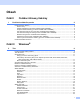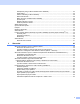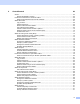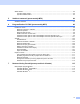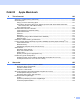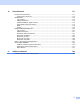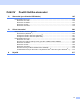PŘÍRUČKA UŽIVATELE PROGRAMŮ V některých zemích nejsou dostupné všechny modely. Pro uživatele DCP; Tato dokumentace platí jak pro model MFC, tak pro model DCP. Kde tato příručka uživatele uvádí “MFC”, čtěte prosím “MFC” jako “DCP”.
Obsah Oddíl I 1 Ovládací klávesy tiskárny Používání ovládacího panelu 2 Používání kláves tiskárny ..........................................................................................................................2 Zrušení úlohy.......................................................................................................................................2 Tlačítko zabezpečení (pro MFC-7460DN a MFC-7860DW)................................................................
Zabezpečený tisk (pro MFC-7460DN a MFC-7860DW)....................................................................24 Administrátor .....................................................................................................................................25 Ověření uživatele (pro MFC-7860DW) ..............................................................................................26 Další možnosti tisku.............................................................................................
ControlCenter4 64 Souhrn .....................................................................................................................................................64 Změna uživatelského rozhraní ..........................................................................................................64 Používání ControlCenter4 v domácím režimu .........................................................................................65 Vlastnosti ControlCenter4 pro domácí uživatele ...........
Složka Vlastní ..........................................................................................................................................92 Vytvoření složky Vlastní ....................................................................................................................92 Vytvoření tlačítka Vlastní ...................................................................................................................93 5 Vzdálené nastavení (pouze modely MFC) 94 Vzdálené nastavení .
Oddíl III 8 Apple Macintosh Tisk a faxování 126 Vlastnosti v ovladači tiskárny (Macintosh) .............................................................................................126 Oboustranný tisk....................................................................................................................................127 Pokyny pro tisk na obě strany papíru ..............................................................................................
10 ControlCenter2 171 Používání ControlCenter2 .....................................................................................................................171 Vypnutí funkce AutoLoad ................................................................................................................172 SKENOVÁNÍ..........................................................................................................................................173 Typy souborů......................................
Oddíl IV 12 Použití tlačítka skenování Skenování (pro uživatele USB kabelu) 195 Použití tlačítka skenování ......................................................................................................................195 Skenování do e-mailu......................................................................................................................196 Skenování do obrázku.....................................................................................................................
Oddíl I Ovládací klávesy tiskárny Používání ovládacího panelu 2 I
1 Používání ovládacího panelu 1 1 Používání kláves tiskárny 1 Z ovládacího panelu vaší tiskárny máte přístup k následujícím funkcím. Zrušení úlohy 1 Pro zrušení aktuální tiskové úlohy stiskněte tlačítko Job Cancel (Zrušení úlohy). Zrušit data, která jsou uložena v paměti tiskárny, lze stisknutím tlačítka Job Cancel (Zrušení úlohy). Chcete-li zrušit více tiskových úloh, přidržujte toto tlačítko, až se na LCD displeji zobrazí Zrus. vsech uloh.
Používání ovládacího panelu Podpora emulace tiskárny (pro DCP-7070DW a MFC-7860DW) 1 1 Vaše zařízení bude dostávat příkazy pro tisk v jazyce tiskové úlohy nebo emulace. Příkazy pro tisk budou různými operačními systémy a aplikacemi odesílány v různých jazycích. Vaše zařízení může přijímat příkazy pro tisk v různých emulacích a má funkci automatického přepínání emulace. Jakmile zařízení dostane z počítače data, automaticky zvolí režim emulace. Výchozí nastavení je Auto.
Používání ovládacího panelu Tisk seznamu interních fontů (pro DCP-7070DW a MFC-7860DW) 1 1 Můžete si vytisknout seznam interních (neboli rezidentních) fontů, abyste před tím, než si nějaký font zvolíte, viděli, jak vypadá. a b c d e Stiskněte tlačítko Menu. f g Stiskněte tlačítko Start. Stisknutím tlačítka a nebo b zvolte Tiskarna. Stiskněte tlačítko OK. Stisknutím tlačítka a nebo b zvolte Nast. tisku. Stiskněte tlačítko OK. Stisknutím tlačítka a nebo b zvolte Interni font. Stiskněte tlačítko OK.
Používání ovládacího panelu Zkušební tisk (pro DCP-7070DW a MFC-7860DW) 1 1 Pokud máte problémy s kvalitou tisku, můžete provést zkušební tisk. a b c d e f Stiskněte tlačítko Menu. Stisknutím tlačítka a nebo b zvolte Tiskarna. Stiskněte tlačítko OK. Stisknutím tlačítka a nebo b zvolte Nast. tisku. Stiskněte tlačítko OK. Stisknutím tlačítka a nebo b zvolte Test tisku. Stiskněte tlačítko OK. Stiskněte tlačítko Start. Stiskněte tlačítko Stop/Exit (Stop/Konec).
Používání ovládacího panelu Obnova výchozích nastavení tiskárny (pro DCP-7070DW a MFC-7860DW) 1 1 Nastavení tiskárny můžete vrátit na nastavení od výrobce. Tím nevynulujete síñová nastavení. Chcete-li obnovit nastavení tiskárny na nastavení od výrobce, informujte se v Příručce síñových aplikací. a b c d e Stiskněte tlačítko Menu. Stisknutím tlačítka a nebo b zvolte Tiskarna. Stiskněte tlačítko OK. Stisknutím tlačítka a nebo b zvolte Vynul.tiskarnu. Stiskněte tlačítko OK.
Používání ovládacího panelu Používání tlačítek skenování 1 1 Tlačítko (SCAN (SKEN)) na ovládacím panelu můžete použít k naskenování dokumentů do textového editoru, obrázku, e-mailové aplikace nebo složky v počítači. Podrobnosti viz v části IV Použití tlačítka skenování.
Oddíl II Windows ® Tisk Skenování ControlCenter4 Vzdálené nastavení (pouze modely MFC) Program Brother PC-FAX (pouze modely MFC) Nastavení brány firewall (pouze pro síñové uživatele) II 9 42 64 94 96 115
2 Tisk 2 Poznámka 2 • Obrazovky v této části jsou z Windows® XP. V závislosti na vašem operačním systému mohou být obrazovky na vašem PC být jiné. • Pokud je váš počítač chráněn bránou firewall a nemá přístup k síñovému tisku, skenování nebo PC Faxu, možná budete muset nakonfigurovat bránu firewall. Pokud používáte bránu firewall systému Windows® a nainstalovali jste si z disku CD-ROM programy MFL-Pro Suite, byla již potřebná nastavení brány firewall provedena.
Tisk Tisk dokumentu 2 Když tiskárna obdrží data z vašeho počítače, zahájí tisk tím, že odebere papír ze zásobníku papíru. Do zásobníku papíru lze vložit mnoho typů papírů a obálek. (Informace o zásobníku papíru a doporučeném papíru naleznete v Základní příručce uživatele.) a 2 Ve své aplikaci zvolte příkaz Tisk.
Tisk Oboustranný tisk 2 Dodaný ovladač tiskárny podporuje oboustranný tisk. 2 Pokyny pro tisk na obě strany papíru 2 Pokud je papír tenký, může se pomačkat. Jestliže je papír zvlněný, otočte stoh papíru, vyrovnejte jej a pak vložte zpět do zásobníku papíru nebo do slotu pro ruční podávání. Pokud papír není dobře vložen, může se zkroutit. Papír vyjměte, vyrovnejte jej a obrañte stoh papíru.
Tisk Současné skenování, tisk a faxování 2 Váš přístroj může tisknout z počítače, zatímco posíláte z paměti nebo dostáváte fax do paměti nebo zatímco skenujete dokument do počítače. Během tisku z počítače nebude odesílání faxu zastaveno. Když však probíhá kopírování nebo příjem faxu s tiskem na papír, tisková operace z počítače se zastaví. Jakmile bude kopírování nebo příjem faxu ukončeno, bude tisk pokračovat.
Tisk Nastavení ovladače tiskárny 2 Poznámka (Macintosh) Viz Tisk a faxování na straně 126.
Tisk Přístup k nastavení ovladače tiskárny a 2 (Pro Windows® 2000) Klepněte na Start, Nastavení a pak na Tiskárny. (Pro Windows® XP a Windows Server®) Klepněte na Start a pak na Tiskárny a faxy. (Pro Windows Vista®) Klepněte na tlačítko 2 , Ovládací panely, Hardware a zvuk a pak na Tiskárny. (Pro Windows® 7) Klepněte na tlačítko a potom klepněte na Zařízení a tiskárny.
Tisk Vlastnosti v ovladači tiskárny Windows® 2 Další informace najdete v textu Nápověda v ovladači tiskárny. 2 Poznámka • Obrazovky v této části jsou z Windows® XP. Podle používaného operačního systému se obrazovky ve vašem počítači mohou lišit. • Na přístup k nastavení ovladače tiskárny se informujte v Přístup k nastavení ovladače tiskárny na straně 14.
Tisk Složka Základní 2 Rozvržení strany můžete také změnit klepnutím na obrázek na levé straně složky Základní. 2 (4) (1) (2) (3) a b c d e Vyberte Rozměr papíru, Orientace, Kopií, Typ papíru, Rozlišení a Nastavení tisku (1). Zvolte Soutisk a Duplex / Brožura (2). Zvolte Zdroj papíru (3). Potvrďte aktuální nastavení v okně (4). Chcete-li použít zvolené nastavení, klepněte na tlačítko OK. Pro návrat do výchozího nastavení klepněte na tlačítko Předvolba a pak na tlačítko OK.
Tisk Orientace 2 Orientace se týká volby toho, v jaké poloze bude dokument vytištěn (Na výšku nebo Na šířku). Na výšku (Svisle) 2 Na šířku (Vodorovně) Kopií 2 Výběrem v položce Kopií se nastavuje počet tištěných kopií. Kompletovat Když je zaškrtnuto políčko Kompletovat, vytiskne se jedna kompletní kopie dokumentu a její tisk se bude opakovat podle vámi zadaného počtu.
Tisk Rozlišení 2 Rozlišení můžete zvolit následovně. 300 dpi 2 600 dpi HQ 1200 Nastavení tisku 2 Nastavení tisku můžete změnit ručně. Grafika Toto je nejlepší režim pro tisk dokumentů, které obsahují grafiku. Text Toto je nejlepší režim pro tisk textových dokumentů. Ručně Nastavení můžete změnit ručně, když zvolíte Ručně a klepnete na tlačítko Ruční nastavení.... Můžete nastavit jas, kontrast a další nastavení.
Tisk Duplex / Brožura 2 Tuto funkci použijte, pokud chcete tisknout brožuru nebo provádět ruční oboustranný tisk. Žádné 2 Zakázat oboustranný tisk. Duplex / Duplex (ručně) Pokud chcete provádět ruční oboustranný tisk, použijte tyto volby. • Duplex (Není k dispozici pro DCP-7055, DCP-7055W, DCP-7057, DCP-7057W, MFC-7360 a MFC-7360N) Tiskárna automaticky tiskne na obě strany papíru. • Duplex (ručně) Tiskárna tiskne nejprve všechny sudé stránky.
Tisk Zdroj papíru 2 Můžete zvolit Automatický výběr, Zásobník 1 nebo Ručně a specifikovat oddělené zásobníky pro tisk první stránky a pro tisk od druhé stránky dále.
Tisk Složka Pokročilé 2 2 (1) (2) (3) (4) (5) (6) (7) (8) (9) Nastavení složky změníte klepnutím na jednu z následujících voleb: Zvětšení/zmenšení (1) Otočení textu (2) Použití vodoznaku (3) Tisk záhlaví – zápatí (4) Úspora toneru (5) Zabezpečený tisk (6) Administrátor (7) Ověření uživatele (8) Další možnosti tisku (9) Zvětšení/zmenšení 2 Umožňuje změnit měřítko tištěného obrazu. Otočení textu 2 Pro obrácený tisk shora dolů zaškrtněte políčko Otočení textu.
Tisk Použití vodoznaku 2 Do dokumentu můžete jako vodoznak vložit logo nebo text. Můžete si vybrat jeden z přednastavených vodoznaků nebo můžete použít rastrový soubor, který jste vytvořili. Zaškrtněte Použití vodoznaku a pak klepněte na tlačítko Nastavení.... Nastavení vodoznaku Průsvitné 2 2 2 Pro tisk vodoznaku na pozadí dokumentu zaškrtněte políčko Průsvitné. Pokud tato vlastnost není zaškrtnuta, vodoznak se vytiskne v horní části dokumentu.
Tisk Obrysově 2 Pokud chcete vytisknout pouze obrys vodoznaku, zaškrtněte Obrysově. Tato možnost je k dispozici, když zvolíte textový vodoznak. Nastavení uživatelsky 2 2 Můžete si vybrat, jaký vodoznak chcete vytisknout na první stranu nebo na další strany. Pro přidání nastavení vodoznaku klepněte na tlačítko Přidat a pak vyberte Použít text nebo Použít bitmapový soubor in Typ vodoznaku. Velikost vodoznaku a jeho polohu na stránce můžete změnit výběrem vodoznaku a klepnutím na tlačítko Nastavení.
Tisk Tisk Záhlaví-Zápatí 2 Pokud je povolena tato funkce, vytiskne se na dokumentu datum a čas podle systémových hodin počítače, přihlašovací uživatelské jméno na PC nebo text, který jste vložili. Po klepnutí na Nastavení můžete tyto informace upravit. 2 ID tisku Pokud zvolíte možnost Přihlášení – uživatelské jméno, vytiskne se vaše přihlašovací uživatelské jméno pro přístup do PC. Pokud zvolíte možnost Vlastní a vložíte text do pole úprav Vlastní, vámi vložený text se vytiskne.
Tisk Administrátor 2 Administrátoři mají oprávnění omezit přístup k funkcím jako zvětšování nebo zmenšování a tisk vodoznaku. 2 Heslo Do tohoto pole zadejte heslo. Poznámka Chcete-li heslo změnit, klepněte na tlačítko Vložte heslo.... Zamknutí volby Kopií Umožňuje zamknout možnost zvolit počet kopií, aby se zabránilo tisku více kopií. Zamknutí voleb Soutisk & Zvětšit/zmenšit Můžete zamknout zvětšování/zmenšování a nastavování více stránek.
Tisk Ověření uživatele (pro MFC-7860DW) 2 Pokud nelze tisknout z PC kvůli funkci Secure Function Lock 2.0, musíte nastavit svá čísla ID a PIN v dialogovém okně Nastavení ověření uživatele. Klepněte na Nastavení v nabídce Ověření uživatele a vyberte Použít ID/PIN. 2 Pokud chcete zadávat své ID a PIN při každém tisku, zaškrtněte možnost Zadat ID/PIN pro každou tiskovou úlohu. Pokud chcete zapamatovat název ID/PIN, zadejte ID a PIN.
Tisk Zlepšení tiskového výstupu 2 Tato funkce umožňuje odstraňovat problémy s kvalitou tisku. Omezit pomačkání papíru 2 Jestliže zvolíte toto nastavení, můžete eliminovat pomačkání papíru. Jestliže tisknete pouze několik stran, toto nastavení není nutné vybírat. Doporučujeme vám, abyste změnili nastavení ovladače tiskárny v položce Typ papíru na tenký papír. Poznámka Tím snížíte teplotu, kterou tiskárna používá při fixaci toneru.
Tisk Složka Tiskové profily 2 2 (1) (2) (3) (4) Tiskové profily (1) Ovladač tiskárny má přednastavené tiskové profily. Vyberte požadovaný profil a klepnutím na OK vyberte přednastavené nastavení tisku. Upravit profil (2) Nový tiskový profil můžete upravit a uložit. Obnovit výchozí profily (3) Klepnutím obnovíte všechny výchozí tiskové profily. Vždy nejdříve zobrazit kartu Tiskové profily. (4) Pokud chcete vždy zobrazit nejdříve složku Tiskové profily, vyberte toto políčko.
Tisk Úprava tiskového profilu a b c Můžete provést konfiguraci nastavení tisku v ovladači tiskárny. Viz Složka Základní na straně 16 a Složka Pokročilé na straně 21. 2 Klepněte na složku Tiskové profily. Klepněte na tlačítko Upravit profil. (1) d e 2 (2) V rozbalovacím seznamu zvolte ikonu (1) a zadejte název profilu (2). Zvolte tiskový profil, který chcete přepsat, a klepněte na OK. Poznámka Přednastavené tiskové profily je možné přepsat.
Tisk Podpora 2 V dialogovém okně Podpora... klepněte na tlačítko Předvolby tisku. 2 (1) (2) (3) (5) (6) (4) (7) Brother Solutions Center (1) Brother Solutions Center (http://solutions.brother.com/) je webová stránka nabízející informace o výrobcích Brother, včetně FAQ (často kladených otázek), příruček uživatele, aktualizací ovladačů a tipů na používání vašeho zařízení.
Tisk Webové stránky originálního spotřebního materiálu (2) Po klepnutí na toto tlačítko navštívíte naši webovou stránku s informacemi o originálním spotřebním materiálu Brother. Brother CreativeCenter (3) 2 Klepnutím na toto tlačítko můžete navštívit naši webovou stránku s bezplatnými a jednoduchými online řešeními pro firmy i pro domácí uživatele. Tisk nastavení (4) Tímto vytisknete stránky, které uvádějí, jak byla interní nastavení tiskárny nakonfigurována.
Tisk Nastavení zásobníku 2 Poznámka V nabídce Start vyberte Tiskárny a faxy 1. Klepněte pravým tlačítkem myši na ikonu Brother MFC-XXXX Printer (kde XXXX je označení vašeho modelu) a zvolte Vlastnosti pro přístup na složku Nastavení zásobníku. 1 Vyberte Nastavení a potom Tiskárny v případě uživatelů Windows® 2000. Na složce Nastavení zásobníku můžete následujícím způsobem definovat formát papíru pro každý zásobník papíru a automaticky zjistit výrobní číslo tiskárny.
Tisk Výrobní číslo (2) Po klepnutí na tlačítko Autodetekce ovladač tiskárny ověří přístroj a zobrazí výrobní číslo tiskárny. Jestliže tuto informaci neobdrží, na obrazovce se zobrazí “---------”. 2 Poznámka Funkce Autodetekce není k dispozici, pokud je tiskárna v některém z následujících stavů: • Spínač tiskárny je vypnutý. • Tiskárna je v chybovém režimu. • Tiskárna je v prostředí sdíleném po síti. • Kabel není k tiskárně správně připojen.
Tisk Status Monitor 2 Stavový monitor hlásí při tisku stavy tiskárny (chyby, které se mohou na tiskárně vyskytnout). Pokud chcete status monitor zapnout, postupujte podle těchto kroků: Klepněte na tlačítko Start, Všechny programy 1, Brother MFC-XXXX (kde XXXX je označení vašeho modelu) a potom Status Monitor.
Tisk Funkce ovladače tiskárny BR-Script 3 (pro MFC-7860DW) (emulace jazyka PostScript® 3™) 2 2 Poznámka Obrazovky v této části jsou z Windows® XP. Podle používaného operačního systému se obrazovky na vašem počítači možná budou lišit. Předvolby tisku 2 Poznámka Dialogové okno Printing Preferences (Předvolby tisku) otevřete klepnutím na Printing Preferences... (Předvolby tisku...
Tisk • Page Order (Pořadí stran) Určuje pořadí, v jakém se strany dokumentu vytisknou. Front to Back (Odpředu dozadu) tiskne dokument tak, že strana 1 je na stohu nahoře. Back to Front (Odzadu dopředu) tiskne dokument tak, že strana 1 je ve stohu vespod. • Pages Per Sheet (Počet stránek na list) Volbou Pages Per Sheet (Počet stránek na list) můžete snížit velikost jedné stránky tak, aby bylo možné vytisknout více stránek na jeden list papíru.
Tisk Upřesňující nastavení 2 Advanced options (Upřesňující nastavení) lze otevřít klepnutím na tlačítko Advanced... (Upřesnit…) na složce Layout (Rozvržení) nebo Paper/Quality (Papír a kvalita). 2 (1) (2) a Zvolte Paper Size (Formát papíru) a Copy Count (Počet kopií) (1). Paper Size (Formát papíru) V rozbalovací nabídce vyberte formát papíru, který používáte. Copy Count (Počet kopií) Výběrem kopií se nastavuje počet kopií, který bude vytištěn.
Tisk c Nastavení můžete změnit tím, že zvolíte některou z možností v seznamu Printer Features (Funkce tiskárny) (3): 2 Media Type (Typ papíru) V zařízení můžete používat následující typy papíru. Pro dosažení nejlepší kvality tisku vyberte typ média, který chcete používat. Plain Paper Thin Paper (Standardní papír) (Tenký papír) Thick Paper (Tlustý papír) Thicker Paper Bond Paper Envelopes (Tlustější papír) (Hrubý papír) (Obálky) Env. Thick (Tlusté Env.
Tisk Halftone Screen Lock (Blok nastavení polotónů) Zabrání jiným aplikacím upravovat nastavení polotónů. Výchozí nastavení je On (Zapnuto). High Quality Image Printing (Vysoká kvalita tisku grafiky) 2 Slouží ke zvýšení kvality tisku grafiky. Pokud možnost High Quality Image Printing (Vysoká kvalita tisku grafiky) nastavíte na On (Zapnuto), sníží se rychlost tisku. Improve Print Output (Zlepšit kvalitu tisku) Tato funkce umožňuje odstraňovat problémy s kvalitou tisku.
Tisk Status Monitor 2 Nástroj Status Monitor je konfigurovatelný programový nástroj pro monitorování stavu jednoho nebo více zařízení, který vám umožní dostávat okamžité chybové zprávy například o nedostatku papíru nebo uvíznutém papíru. 2 Stav zařízení můžete kdykoli zkontrolovat poklepáním na ikonu na hlavním panelu nebo zvolením položky Status Monitor umístěné v Start/Všechny programy/Brother/MFC-XXXX ve vašem počítači.
Tisk Sledování stavu zařízení 2 Ikona Status Monitor změní barvu v závislosti na stavu zařízení. Zelená ikona značí normální pohotovostní stav. 2 Žlutá ikona znamená varování. Červená ikona znamená, že došlo k chybě tisku. Ve vašem počítači jsou dvě místa, kde můžete zobrazit Status Monitor na vašem PC - na hlavním panelu nebo na ploše.
3 Skenování 3 Operace při skenování a ovladače se budou lišit v závislosti na vašem operačním systému. Přístroj používá pro skenování dokumentů z vašich aplikací ovladač kompatibilní se standardem TWAIN. (Windows® XP/Windows Vista®/Windows® 7) 3 Jsou nainstalovány dva ovladače skeneru.
Skenování d e Klepněte na tlačítko Vybrat. Vámi používaný skener vyberte ze seznamu Dostupné skenery. Poznámka Vyberte TWAIN: TW-Brother MFC-XXXX nebo TWAIN: TW-Brother MFC-XXXX LAN. f g Zatrhněte volbu Zobrazit dialogové okno skeneru na panelu Skenovat nebo získat fotografii. h Pokud je potřeba, upravte v dialogovém okně Nastavení Skeneru následující nastavení: 3 Klepněte na tlačítko Skenovat. Objeví se dialogové okno Skener - vlastnosti.
Skenování Vytváření náhledu pro oříznutí části, kterou chcete skenovat 3 Tlačítkem Náhled můžete zobrazit váš obrázek a před skenováním oříznout části, které nepotřebujete. Pokud jste s náhledem spokojeni, klepněte na tlačítko Start v dialogovém okně Nastavení skeneru (Skener vlastnosti), čímž obrázek naskenujete. a b Postupujte podle kroků a až g z kapitoly Skenování dokumentu do PC na straně 42. c Klepněte na tlačítko Náhled.
Skenování d Stiskněte a držte levé tlačítko myši a přetáhněte ji přes část, kterou chcete skenovat. 3 1 1 Oblast skenování Poznámka Obrázek můžete zvětšit pomocí ikony a poté použít ikonu pro obnovu obrázku do původní velikosti. e Znovu vložte dokument. Poznámka Přeskočte tento krok, pokud jste dokument v kroku a vložili na sklo skeneru. f Klepněte na tlačítko Start. Tentokrát se v okně PaperPort™ 12SE (nebo v okně vaší aplikace) objeví pouze vybraná oblast dokumentu.
Skenování Nastavení v dialogovém okně Nastavení skeneru (Skener - vlastnosti) 3 Sken (Typ obrázku) 3 Vyberte typ výstupního obrázku z možností Foto, Web nebo Text. Rozlišení a Typ grafiky se změní u každého výchozího nastavení. 3 Výchozí nastavení jsou uvedena v tabulce níže: Sken (Typ obrázku) Rozlišení Typ grafiky Foto Používejte pro skenování fotografií. 300 x 300 dpi 24 bitů, barevně Web Používejte pro přiložení naskenovaného obrázku na webové stránky.
Skenování Stupně šedi Používejte pro fotografie nebo obrázky. Tento režim je přesnější, jelikož používá až 256 odstínů šedé. Barevná 256 barev Používá až 256 barev pro skenování obrázku. Barevná 24 bitů 3 Používá až 16,8 milionů barev pro skenování obrázku. Přestože použití volby Barevná 24 bitů vytváří obraz s nejpřesnější reprodukcí barev, velikost souboru obrazu bude asi třikrát větší než u souboru vytvořeného pomocí možnosti Barevná 256 barev.
Skenování Velikost dokumentu 3 Vyberte jeden z následujících formátů: A4 210 x 297 mm (8.3 x 11.7 in) JIS B5 182 x 257 mm (7.2 x 10.1 in) Letter 215.9 x 279.4 mm (8 1/2 x 11 in) 3 Legal 215.9 x 355.6 mm (8 1/2 x 14 in) A5 148 x 210 mm (5.8 x 8.3 in) Executive 184.1 x 266.7 mm (7 1/4 x 10 1/2 in) Navštívenka 90 x 60 mm (3.5 x 2.
Skenování Poznámka • Také zde vidíte aktuální velikost papíru, kterou jste vybrali. 3 • Šířka: ukazuje šířku skenované oblasti. • Výška: ukazuje výšku skenované oblasti. • Objem dat: zobrazuje přibližnou velikost dat ve formátu Bitmap. Pro jiné formáty, např. JPEG, se bude velikost lišit. • Uživatelsky nastavitelné v rozsahu od 8,9 x 8,9 mm do 215,9 x 355,6 mm.
Skenování Skenování dokumentu pomocí ovladače WIA (Windows® XP/Windows Vista®/Windows® 7) 3 Kompatibilní se standardem WIA 3 3 V systémech Windows® XP/Windows Vista®/Windows® 7 můžete při skenování obrázků na zařízení vybrat ovladač Windows® Image Acquisition (WIA). Obrázky můžete naskenovat přímo do prohlížeče PaperPort™ 12SE, který společnost Brother dodala s tiskárnou, nebo je můžete naskenovat přímo do jiných aplikací, které podporují skenování WIA nebo TWAIN.
Skenování Velikost stránky (4) 1 3 2 3 4 i j k l Z rozbalovacího seznamu (1) Zdroj papíru vyberte Podavač dokumentů. Vyberte typ obrázku (2). Z rozbalovacího seznamu (4) vyberte Velikost stránky. Potřebujete-li pokročilá nastavení, klepněte na Úprava kvality skenovaného obrázku (3). Můžete zvolit Jas, Kontrast, Rozlišení (DPI) nebo Typ obrázku z Upřesnit vlastnosti. Po zvolení nastavení klepněte na tlačítko OK. Poznámka • Rozlišení skeneru lze nastavit až na 1200 dpi.
Skenování Vytvoření náhledu a oříznutí části na skle skeneru 3 Tlačítko pro Náhled se používá pro náhled obrázku pro oříznutí nechtěných částí obrázku. Pokud jste s náhledem spokojeni, klepněte na tlačítko Skenovat v dialogovém okně skenování, čímž obrázek naskenujete. a b Postupujte podle kroků a až g z kapitoly Skenování dokumentu do PC na straně 50. 3 Z rozbalovacího seznamu (1) Zdroj papíru vyberte Stolní skener.
Skenování e Stiskněte a držte levé tlačítko myši a přetáhněte ji přes část, kterou chcete skenovat. 3 f Potřebujete-li pokročilá nastavení, klepněte na Úprava kvality skenovaného obrázku (3). Můžete zvolit Jas, Kontrast, Rozlišení (DPI) nebo Typ obrázku z Upřesnit vlastnosti. Po zvolení nastavení klepněte na tlačítko OK. g V dialogovém okně skenování klepněte na tlačítko Skenovat. Přístroj začne skenovat dokument.
Skenování Utility skeneru 3 Nástroj skeneru se používá ke konfiguraci ovladače skeneru WIA pro rozlišení vyšší než 1200 dpi a pro změnu nastavení velikosti papíru (pouze Windows® XP). Jestliže jako výchozí velikost chcete nastavit formát Legal, proveďte to v tomto nástroji. Nová nastavení se projeví až po restartování počítače.
Skenování • (Windows Vista®) V případě uživatelů, kteří nemají práva správce počítače: zadejte heslo správce počítače a klepněte na tlačítko OK. (Windows® 7) V případě uživatelů, kteří nemají práva správce počítače: zadejte heslo správce počítače a klepněte na tlačítko Ano.
Skenování Skenování dokumentu při použití ovladače WIA (uživatelé aplikace Windows Photo Gallery a Windows Fax a skenování) Skenování dokumentu do PC 3 3 Existují dva způsoby, jak můžete naskenovat celou stránku. Můžete použít ADF (automatický podavač dokumentů) (není k dispozici pro DCP-7055, DCP-7055W, DCP-7057, DCP-7057W, DCP-7060D a DCP-7070DW) nebo sklo skeneru. Pokud chcete skenovat a po vytvoření náhledu dokumentu část stránky oříznout, musíte použít sklo skeneru.
Skenování f Pokud je to potřeba, upravte v dialogovém okně skeneru následující nastavení: Profil (1) Zdroj (2) Velikost papíru (3) Formát barvy (4) 3 Typ souboru (5) Rozlišení (DPI) (6) Jas (7) Kontrast (8) 1 2 3 4 5 6 7 8 g V dialogovém okně skenování klepněte na tlačítko Skenovat. Přístroj začne skenovat dokument.
Skenování Vytvoření náhledu a oříznutí části na skle skeneru 3 Tlačítko pro Náhled se používá pro náhled obrázku pro oříznutí nechtěných částí obrázku. Pokud jste s náhledem spokojeni, klepněte na tlačítko Skenovat v dialogovém okně skenování, čímž obrázek naskenujete. a b c Postupujte podle kroků a až e z kapitoly Skenování dokumentu do PC na straně 56. 3 Umístěte dokument lícovou stranou na sklo skeneru. Z rozbalovacího seznamu Zdroj vyberte Stolní skener.
Skenování e Stiskněte a držte levé tlačítko myši a přetáhněte ji přes část, kterou chcete skenovat. 3 f V dialogovém okně skenování klepněte na tlačítko Skenovat. Přístroj začne skenovat dokument. V okně aplikace se nyní objeví pouze vybraná oblast dokumentu.
Skenování Použití ScanSoft™ PaperPort™ 12SE s OCR by NUANCE™ 3 Poznámka • Nástroj ScanSoft™ PaperPort™ 12SE podporuje pouze systém Windows® XP (SP3 nebo vyšší), Windows® XP Professional x64 Edition (SP2 nebo vyšší), Windows Vista® (SP2 nebo vyšší) a Windows® 7. 3 • Uživatelé Windows® 2000 (SP4 nebo vyšší) si během instalace MFL-Pro Suite mohou stáhnout nástroj ScanSoft™ PaperPort™ 11SE od Nuance™. Viz Stručný návod k obsluze. ScanSoft™ PaperPort™ 12SE pro Brother je aplikace pro správu dokumentů.
Skenování Pokud máte ve vašem PC příslušnou aplikaci pro zobrazení, můžete také otevřít položku, která není položkou PaperPort™ SE, a to tak, že na ni poklepete. 3 Organizace položek ve složkách 3 Aplikace PaperPort™ 12SE má snadný systém pro organizování vašich položek do složek. Systém organizace do složek spočívá v položkách a v adresářích, které si zvolíte pro zobrazení v Pracovní plocha.
Skenování ScanSoft™ PaperPort™ 12SE s OCR umožňuje převést obrázek na text, který lze editovat 3 Aplikace ScanSoft™ PaperPort™ 12SE dokáže rychle převést obrázek na text, který můžete editovat v textovém editoru. Aplikace PaperPort™ 12SE používá program pro optické rozpoznávání znaků (OCR), který se dodává s aplikací PaperPort™ 12SE. Aplikace PaperPort™ 12SE může použít vámi preferovanou aplikaci OCR, pokud je již na vašem PC.
Skenování Odinstalace aplikace ScanSoft™ PaperPort™ 12SE s OCR 3 (Windows® XP) 3 a Klepněte na tlačítko Start, Ovládací panely, Přidat nebo odebrat programy a pak na ikonu Změnit nebo odebrat programy. b Ze seznamu vyberte Nuance PaperPort 12 a klepněte na Změnit nebo na Odebrat. (Windows Vista® a Windows® 7) a Klepněte na tlačítko b Ze seznamu vyberte Nuance PaperPort 12 a klepněte na Odinstalovat. 3 3 , Ovládací panely, Programy a pak na Programy a funkce.
4 ControlCenter4 Souhrn 4 4 ControlCenter4 je programové vybavení, které vám umožní rychlý a snadný přístup k vašim často používaným aplikacím. Používání ControlCenter4 eliminuje nutnost manuálního spouštění konkrétních aplikací. ControlCenter4 má dvě uživatelská rozhraní: Domácí režim a Pokročilý režim. 4 Domácí režim Domácí režim vám poskytne snadný přístup k hlavním funkcím vašeho přístroje. Viz Používání ControlCenter4 v domácím režimu na straně 65.
ControlCenter4 Používání ControlCenter4 v domácím režimu 4 Tato kapitola stručně popisuje funkce ControlCenter4 v Domácí režim. Pro více podrobností o každé z funkcí klepněte na Nápověda. 4 1 Skenování přímo do souboru, emailu, textového editoru nebo grafické aplikace dle vašeho výběru. 2 Přístup do aplikací PC-FAX, které jsou k dispozici pro vaše zařízení. 3 Přístup k nastavení, které je k dispozici pro konfiguraci vašeho zařízení.
ControlCenter4 Vlastnosti ControlCenter4 pro domácí uživatele 4 Skenování (Viz Složka Skenování na straně 67.) Viz Uložení naskenovaného obrázku na straně 69. Viz Tisk naskenovaného obrázku na straně 69. Viz Otevření naskenovaného obrázku v aplikaci na straně 70. Viz Přiložení naskenovaných dat do emailové zprávy na straně 70. Viz Použití funkce OCR na straně 71. 4 PC-FAX (Viz Složka PC-FAX (pouze modely MFC) na straně 72.) Viz Poslání naskenovaného obrázku na straně 73.
ControlCenter4 Složka Skenování 4 Existuje několik možností skenování: Uložit, Tisk, Otevřít pomocí aplikace, Odeslat e-mail a OCR. Tato kapitola popisuje stručně funkci tlačítka Skenování. Pro více podrobností o každé z funkcí klepněte na Nápověda.
ControlCenter4 Typy souborů 4 Při ukládání do složky si můžete vybrat z následujícího seznamu typů souborů. Windows Bitmap (*.bmp) JPEG (*.jpg) TIFF (*.tif) TIFF vícestránkový (*.tif) Portable Network Graphics (*.png) 4 PDF (*.pdf) Zabezpečné PDF (*.pdf) XML Paper Specification (*.xps) Poznámka • Specifikace papíru XML je k dispozici pro operační systém Windows Vista®/Windows® 7, nebo při používání aplikací, které podporují soubory Specifikace papíru XML.
ControlCenter4 Velikost dokumentu 4 Velikost dokumentu můžete vybrat z rozbalovacího seznamu . Pokud vyberete velikost dokumentu “1 na 2”, například 1 na 2 (A4), bude naskenovaný obrázek rozdělen na dva dokumenty ve formátu A5. Uložení naskenovaného obrázku 4 Tlačítkem Uložit můžete skenovat obrázek do složky na pevném disku v jednom z typů souborů uvedených v seznamu příloh. a b c d e f 4 Nakonfigurovat nastavení v nastavení oblasti skenování na PC. Klepněte na tlačítko Skenování.
ControlCenter4 Otevření naskenovaného obrázku v aplikaci 4 Tlačítko Otevřít pomocí aplikace vám umožní skenovat obrázek přímo do grafické aplikace pro editaci obrázku. a b c d e f g Klepněte na složku Skenování. Nakonfigurovat nastavení v nastavení oblasti skenování na PC. Klepněte na tlačítko Skenování. 4 Potvrďte a editujte (pokud to bude nutné) naskenovaný obrázek v prohlížeči obrázků. Klepněte na tlačítko Otevřít pomocí aplikace. Z rozbalovacího seznamu vyberte aplikaci a klepněte na OK.
ControlCenter4 Použití funkce OCR 4 Volba OCR vám, umožní naskenovat dokument a konvertovat jej na text. Tento text lze upravit pomocí vašeho oblíbeného textového editoru. a b c d e f g Klepněte na složku Skenování. Nakonfigurovat nastavení v nastavení oblasti skenování na PC. Klepněte na tlačítko Skenování. 4 Potvrďte a editujte (pokud to bude nutné) naskenovaný obrázek v prohlížeči obrázků. Klepněte na tlačítko OCR. Nakonfigurujte nastavení OCR a klepněte na OK.
ControlCenter4 Složka PC-FAX (pouze modely MFC) 4 Tato kapitola popisuje stručně funkci tlačítka PC-FAX. Pro více podrobností o každé z funkcí klepněte na Nápověda. Poznámka Program PC-FAX může posílat pouze černobílé faxové dokumenty ve formátu A4.
ControlCenter4 Poslání obrazového souboru z vašeho počítače 4 Tlačítko Odeslat soubor s obrázkem vám umožní poslat naskenovaný soubor z vašeho počítače při použití programu Brother PC-FAX. a b c Klepněte na složku PC-FAX. d e Klepněte na tlačítko Odeslat. Klepněte na tlačítko Odeslat soubor s obrázkem. Klepněte na stromovou složku a vyhledejte složku, kde je umístěn obrázek, který chcete poslat. Pak vyberte soubor, který chcete poslat. 4 Zobrazí se dialogové okno posílání PC-FAX.
ControlCenter4 Náhled a tisk přijatých PC-FAX dat 4 Tlačítko PC-FAX - přijaté vám umožní náhled a tisk přijatých faxových dat při použití programu Brother PCFAX. Než začnete používat funkci pro příjem faxů PC-FAX, musíte vybrat volbu PC-FAX Přijmout v nabídce ovládacího panelu zařízení Brother. (Viz Jak na zařízení povolit program PC-FAX pro příjem faxů na straně 111.) a b c d e Klepněte na složku PC-FAX. Klepněte na tlačítko PC-FAX - přijaté.
ControlCenter4 Složka Nastavení zařízení 4 Tato kapitola popisuje stručně funkci tlačítka Nastavení zařízení. Pro více podrobností o každé z funkcí klepněte na Nápověda. 4 1 Tlačítko Vzdálené nastavení 2 Tlačítko Rychlé vytáčení 3 Tlačítko Nastavení zařízení pro skenování 4 Tlačítko BRAdmin Konfigurace vzdáleného nastavení 4 Tlačítko Vzdálené nastavení vám umožňuje otevřít okno programu Vzdálené nastavení, abyste mohli nakonfigurovat většinu nabídek nastavení zařízení a sítě.
ControlCenter4 Přístup k rychlému vytáčení 4 Tlačítko Rychlé vytáčení vám umožní otevřít okno Adresar v programu Vzdálené nastavení. Pak budete moci ze svého PC snadno registrovat nebo měnit čísla uložených stanic. a b c Klepněte na složku Nastavení zařízení. Klepněte na tlačítko Rychlé vytáčení. Objeví se okno Adresář. Pro konfiguraci Adresáře viz Vzdálené nastavení (pouze modely MFC) na straně 94.
ControlCenter4 Spuštění nástroje BRAdmin 4 Pokud máte nainstalovaný nástroj BRAdmin Light nebo BRAdmin Professional 3, umožní vám tlačítko BRAdmin otevřít aplikaci BRAdmin Light nebo BRAdmin Professional 3 utility. Aplikace BRAdmin Light je určena k počátečnímu nastavení síñově zapojených zařízení společnosti Brother. Může také vyhledávat produkty Brother v prostředí TCP/IP, prohlížet stav a konfigurovat základní síñová nastavení jako je IP adresa.
ControlCenter4 Složka Podpora 4 Tato kapitola popisuje stručně funkci tlačítka Podpora. Pro více podrobností o každé z funkcí klepněte na tlačítko Nápověda v ControlCenter4. Otevření Nápovědy ControlCenter 4 Tlačítko Nápověda ControlCenter vám umožní otevřít soubor Nápověda s podrobnými informacemi o ControlCenter. a b c 4 Klepněte na složku Podpora. Klepněte na tlačítko Nápověda ControlCenter. Zobrazí se vrchní stránka Nápověda ControlCenter.
ControlCenter4 Používání ControlCenter4 v pokročilém režimu 4 Tato kapitola stručně popisuje funkce ControlCenter4 v Pokročilý režim. Pro více podrobností o každé z funkcí klepněte na Nápověda. 4 1 Skenování přímo do souboru, emailu, textového editoru nebo grafické aplikace dle vašeho výběru. 2 Přístup do funkce PC kopírování, která je k dispozici přes vaše PC. 3 Přístup do aplikací PC-FAX, které jsou k dispozici pro vaše zařízení.
ControlCenter4 Vlastnosti ControlCenter4 pro uživatele pokročilého režimu 4 Skenování (Viz Složka Skenování na straně 81.) Viz Otevření naskenovaného obrázku v aplikaci na straně 83. Viz Použití funkce OCR na straně 83. Viz Přiložení naskenovaných dat do emailové zprávy na straně 83. Viz Uložení naskenovaného obrázku na straně 84. PC kopírování (Viz Složka PC kopírování na straně 85.) 4 Viz Tisk naskenovaného obrázku na straně 85. PC-FAX (Viz Složka PC-FAX (pouze modely MFC) na straně 86.
ControlCenter4 Složka Skenování 4 Existují čtyři možnosti skenování: Obrázek, OCR, E-mail a Soubor. Tato kapitola popisuje stručně funkci tlačítka Skenování. Pro více podrobností o každé z funkcí klepněte na Nápověda. 4 1 Nastavení oblasti skenování v PC 2 Tlačítko Obrázek 3 Tlačítko OCR 4 Tlačítko E-mail 5 Tlačítko Soubor Poznámka • Můžete změnit výchozí nastavení každého tlačítka klepnutím pravým tlačítkem myši na příslušné tlačítko nebo klepnutím na Konfigurace.
ControlCenter4 Typy souborů 4 Při ukládání do složky si můžete vybrat z následujícího příkladu typů souborů. (Pro skenování obrázku, do e-mailu a souboru) Windows Bitmap (*.bmp) JPEG (*.jpg) TIFF (*.tif) TIFF vícestránkový (*.tif) 4 Portable Network Graphics (*.png) PDF (*.pdf) Zabezpečné PDF (*.pdf) XML Paper Specification (*.xps) (Pro skenování OCR) Text (*.txt) HTML 3.2 (*.htm) HTML 4.0 (*.htm) WordPad (*.rtf) RTF Word 97 (*.rtf) RTF Word 2000 (*.rtf) Word Perfect 8 (*.
ControlCenter4 Otevření naskenovaného obrázku v aplikaci 4 Tlačítko Obrázek vám umožní skenovat obrázek přímo do grafické aplikace pro editaci obrázku. a b c d Klepněte na složku Skenování. Pokud chcete změnit nastavení pro skenování, poklepejte pravým tlačítkem myši na tlačítko Obrázek a pak nastavení změňte. Pokud si chcete naskenovaný obrázek prohlédnout a nakonfigurovat, použijte volbu Náhled. Klepněte na tlačítko OK. 4 Klepněte na tlačítko Obrázek.
ControlCenter4 Uložení naskenovaného obrázku 4 Tlačítkem Soubor můžete skenovat obrázek do složky na pevném disku v jednom z typů souborů uvedených v seznamu příloh. a b c d Klepněte na složku Skenování. Pokud chcete změnit nastavení pro skenování, poklepejte pravým tlačítkem myši na tlačítko Soubor a pak nastavení změňte. Pokud si chcete naskenovaný obrázek prohlédnout a nakonfigurovat, použijte volbu Náhled. Klepněte na tlačítko OK. Klepněte na tlačítko Soubor.
ControlCenter4 Složka PC kopírování 4 Tisk naskenovaného obrázku 4 Na přístroji můžete naskenovat stránku a vytisknout kopie s využitím vlastností ControlCenter4, podporovaných ovladačem tiskárny vašeho zařízení Brother. a b Klepněte na složku PC kopírování. c Klepněte na Černobílé kopírování, Kopírování 2 na 1 nebo Kopírování 4 na 1. Každé tlačítko si můžete upravit vašimi vlastními nastaveními. d Naskenovaný obrázek se vytiskne.
ControlCenter4 Složka PC-FAX (pouze modely MFC) 4 Tato kapitola popisuje stručně funkci tlačítka PC-FAX. Pro více podrobností o každé z funkcí klepněte na Nápověda. Poznámka Program PC-FAX může posílat pouze černobílé faxové dokumenty ve formátu A4. Poslání obrazového souboru z vašeho počítače 4 Tlačítko Odeslat soubor s obrázkem vám umožní poslat naskenovaný soubor z vašeho počítače při použití programu Brother PC-FAX. a b c Klepněte na složku PC-FAX. d e Klepněte na tlačítko Odeslat.
ControlCenter4 Náhled a tisk přijatých PC-FAX dat 4 Tlačítko PC-FAX - přijaté vám umožní náhled a tisk přijatých faxových dat při použití programu Brother PCFAX. Než začnete používat funkci pro příjem faxů PC-FAX, musíte vybrat volbu PC-FAX Přijmout v nabídce ovládacího panelu zařízení Brother. (Viz Jak na zařízení povolit program PC-FAX pro příjem faxů na straně 111.) a b c d e Klepněte na složku PC-FAX. Klepněte na tlačítko PC-FAX - přijaté.
ControlCenter4 Složka Nastavení zařízení 4 Tato kapitola popisuje stručně funkci tlačítka Nastavení zařízení. Pro více podrobností o každé z funkcí klepněte na Nápověda. Konfigurace vzdáleného nastavení 4 Tlačítko Vzdálené nastavení vám umožňuje otevřít okno programu Vzdálené nastavení, abyste mohli nakonfigurovat většinu nabídek nastavení zařízení a sítě. a b c 4 Klepněte na složku Nastavení zařízení. Klepněte na tlačítko Vzdálené nastavení. Objeví se okno aplikace Vzdálené nastavení.
ControlCenter4 Konfigurace nastavení tlačítka Skenování 4 Tlačítko Nastavení zařízení pro skenování vám umožní nakonfigurovat nastavení klávesy SCAN (SKEN) vašeho přístroje. 4 a b c Klepněte na složku Nastavení zařízení. d Klepněte na tlačítko OK. Klepněte na tlačítko Nastavení zařízení pro skenování. Zobrazí se dialogové okno Nastavení zařízení pro skenování. Můžete změnit nastavení funkce každého tlačítka pro skenování.
ControlCenter4 Spuštění nástroje BRAdmin 4 Pokud máte nainstalovaný nástroj BRAdmin Light nebo BRAdmin Professional 3, umožní vám tlačítko BRAdmin otevřít aplikaci BRAdmin Light nebo BRAdmin Professional 3 utility. Aplikace BRAdmin Light je určena k počátečnímu nastavení síñově zapojených zařízení společnosti Brother. Může také vyhledávat produkty Brother v prostředí TCP/IP, prohlížet stav a konfigurovat základní síñová nastavení jako je IP adresa.
ControlCenter4 Složka Podpora 4 Tato kapitola popisuje stručně funkci tlačítka Podpora. Pro více podrobností o každé z funkcí klepněte na tlačítko Nápověda v ControlCenter4. Otevření Nápovědy ControlCenter 4 Tlačítko Nápověda ControlCenter vám umožní otevřít soubor Nápověda s podrobnými informacemi o ControlCenter. a b c 4 Klepněte na složku Podpora. Klepněte na tlačítko Nápověda ControlCenter. Zobrazí se vrchní stránka Nápověda ControlCenter.
ControlCenter4 Složka Vlastní 4 Tato kapitola stručně popisuje přidání složky Uživatel. Pro více informací klepněte na Nápověda. Vytvoření složky Vlastní 4 Můžete vytvořit až tři vlastní složky včetně až pěti vlastních tlačítek s vašim původním nastavením. a Klepněte na Konfigurace a pak vyberte Vytvořit uživatelskou kartu.
ControlCenter4 Vytvoření tlačítka Vlastní a 4 Klepněte na Konfigurace a pak vyberte Vytvořit uživatelské tlačítko. Z nabídky vyberte požadované tlačítko. Zobrazí se dialogové okno pro nastavení. 4 b Zadejte název tlačítka a je-li potřeba, změňte nastavení. Klepněte na tlačítko OK. (Možnosti nastavení se mohou lišit v závislosti na vytvořeném tlačítku.) Poznámka Vytvořenou složku, tlačítko nebo nastavení můžete změnit nebo odstranit. Klepněte na Konfigurace a postupujte dle nabídky.
5 Vzdálené nastavení (pouze modely MFC) 5 Vzdálené nastavení 5 Program Vzdálené nastavení vám umožňuje konfigurovat mnoho nastavení z aplikace v systému Windows®. Když tuto aplikaci spustíte, nastavení ze zařízení se automaticky stáhnou do počítače a zobrazí na obrazovce počítače. Pokud nastavení změníte, můžete je zavést přímo do tiskárny. Klepněte na tlačítko Start, Všechny programy, Brother, MFC-XXXX (nebo MFC-XXXX LAN) a Vzdálené nastavení.
Vzdálené nastavení (pouze modely MFC) OK Umožňuje vám spustit zavádění dat do tiskárny a ukončit aplikaci Vzdálené nastavení. Pokud se zobrazí chybové hlášení, zadejte znovu správná data a klepněte na tlačítko OK. Zrušit Umožňuje vám ukončit aplikaci Vzdálené nastavení, aniž byste data zavedli do tiskárny. Použít Umožňuje vám zavést data do tiskárny, aniž byste ukončili aplikaci Vzdálené nastavení. Tisk Umožňuje vám tisknout vybrané položky na tiskárně.
6 Program Brother PC-FAX (pouze modely MFC) 6 Posílání PC-FAXu 6 Funkce Brother PC-FAX vám umožní používat váš PC k odesílání dokumentu z aplikace jako standardní fax. Můžete poslat soubor, vytvořený v jakékoliv aplikaci na vašem PC, jako PC-FAX. Můžete dokonce připojit i titulní list. Stačí pouze nastavit přijímací strany jako kontakty nebo skupiny ve vašem adresáři PC-FAX nebo jednoduše zadat cílovou adresu nebo faxové číslo do uživatelského rozhraní.
Program Brother PC-FAX (pouze modely MFC) Nastavení posílání 6 V dialogovém okně Brother PC-FAX - vlastnosti klepněte na složku Odesílání, čímž zobrazíte okno níže. 6 Přístup na linku Zde zadejte přístupové číslo k vnější lince. Toto číslo bývá vyžadováno u místních telefonních systémů (PBX) (například pro volání na vnější linku musíte z kanceláře nejdříve vytočit 9). Při odesílání pomocí aplikace PC-Fax bude použito toto číslo a volací předčíslí nastavené v nabídce funkce bude ignorováno.
Program Brother PC-FAX (pouze modely MFC) Uživatelský vzhled Uživatelský vzhled zvolte ze dvou možností: Jednoduchý styl a Faxový styl. Jednoduchý styl 6 Faxový styl 6 6 Nastavení titulního listu V dialogovém okně PC-FAX klepněte na ikonu vlastnosti.
Program Brother PC-FAX (pouze modely MFC) Zadání informace o titulním listu 6 Poznámka Pokud zasíláte fax více než jednomu příjemci, informace o příjemci nebudou na titulním listu uvedeny. Komu Vyberte informace o příjemci, které chcete přidat na titulní list. Od Vyberte informace o odesílateli, které chcete přidat na titulní list. Poznámka Zadejte komentář, který chcete přidat na titulní list. Formulář 6 Vyberte formát titulního listu, který chcete použít.
Program Brother PC-FAX (pouze modely MFC) c Vyberte složku Brother PC-FAX jako vaši tiskárnu a pak klepněte na Tisk. Zobrazí se uživatelský vzhled faxového stylu: Poznámka Pokud se objeví rozhraní v jednoduchém stylu, změňte nastavení uživatelského rozhraní. (Viz Nastavení posílání na straně 97.) d Jedním z následujících způsobů zadejte faxové číslo: Zadejte číslo pomocí číselné klávesnice. Klepněte na jedno z 10 tlačítek Krátká volba.
Program Brother PC-FAX (pouze modely MFC) Odesílání souboru jako PC-FAX s uživatelským rozhraním jednoduchého stylu a b 6 Vytvořte soubor v jakékoliv aplikaci na vašem PC. Klepněte na Soubor a pak na Tisk. Objeví se dialogové okno Tisk: 6 c Vyberte složku Brother PC-FAX jako vaši tiskárnu a pak klepněte na Tisk. Zobrazí se uživatelské rozhraní v jednoduchém stylu: Poznámka Pokud se objeví uživatelské rozhraní ve faxovém stylu, změňte nastavení uživatelského rozhraní.
Program Brother PC-FAX (pouze modely MFC) f Klepněte na ikonu odeslání . Poznámka Pokud chcete fax zrušit, klepněte na ikonu zrušení .
Program Brother PC-FAX (pouze modely MFC) Adresář 6 Pokud máte v PC nainstalovanou aplikaci Outlook nebo Outlook Express, můžete v rozbalovacím seznamu Zvolte Adresář vybrat adresář, který chcete použít při odesílání pomocí PC-FAX. Existují čtyři typy: Adresář Brother, Outlook, Outlook Express Windows Mail Address nebo emailový adresář Windows. Klepnutím na tlačítko Procházet zvolte databázový soubor.
Program Brother PC-FAX (pouze modely MFC) Adresář Brother a 6 Klepněte na tlačítko Start, Všechny programy, Brother, MFC-XXXX nebo MFC-XXXX LAN (kde XXXX je označení vašeho modelu), PC-FAX vysílání, a pak na PC-FAX adresář. Objeví se dialogové okno Adresář Brother: 6 Nastavení kontaktu v adresáři 6 V dialogovém okně Adresář Brother můžete přidávat, editovat a mazat kontakty a skupiny.
Program Brother PC-FAX (pouze modely MFC) Nastavení krátké volby 6 V dialogovém okně Brother PC-FAX - vlastnosti klepněte na složku Krátká volba ( jen pro faxový styl ). (Pro použití této funkce musíte vybrat Faxový styl uživatelského rozhraní.) 6 Kontakt nebo skupinu můžete registrovat pro každé z deseti tlačítek Krátká volba. Registrace adresy na tlačítku Krátká volba a b c 6 Klepněte na tlačítko Krátká volba, které chcete naprogramovat.
Program Brother PC-FAX (pouze modely MFC) Vymazání tlačítka Krátká volba a b 6 Klepněte na tlačítko Krátká volba, které chcete odstranit. Klepněte na tlačítko Odstranit. Poznámka Krátkou volbu z rozhraní PC-FAX můžete používat pro snadnější a rychlejší odeslání dokumentů. #1 Joe Smith XXX-XXX-XXXX 6 Nastavení skupiny pro rozeslání 6 Můžete vytvořit skupinu pro rozeslání stejného PC-FAXu několika příjemcům najednou. a V dialogovém okně Adresář Brother klepněte na ikonu pro vytvoření skupiny.
Program Brother PC-FAX (pouze modely MFC) Editace informací o kontaktu a Vyberte kontakt nebo skupinu, kterou chcete editovat. b Klepněte na ikonu editace c d Změňte informace o kontaktu nebo o skupině. 6 . Klepněte na tlačítko OK. Odstranění kontaktu nebo skupiny a Vyberte kontakt nebo skupinu, kterou chcete odstranit. b Klepněte na ikonu odstranění c Když se objeví dialogové okno pro potvrzení, klepněte na OK. 6 6 .
Program Brother PC-FAX (pouze modely MFC) c Pokud provádíte export do souboru ASCII, vyberte Tabulátor nebo Čárka v části Dělící znak. Tabulátor nebo Čárka pak budou dělit jednotlivá datová pole. d Pro uložení dat klepněte na OK. 6 e Zadejte název souboru a poté klepněte na Uložit.
Program Brother PC-FAX (pouze modely MFC) Import do adresáře 6 Do svého adresáře můžete importovat textové soubory ASCII (*.csv), soubory vCard (elektronické vizitky) nebo Data vytáčení vzdálené instalace. Import textového souboru ASCII a 6 Postupujte jedním z následujících způsobů: Klepněte na tlačítko Soubor, Import v adresáři a pak na Text. V adresáři klepněte na tlačítko Soubor, Import a pak na vCard a přejděte na krok e.
Program Brother PC-FAX (pouze modely MFC) Příjem PC-FAXu 6 Program pro příjem faxů Brother PC-FAX umožňuje faxy prohlížet a ukládat do vašeho PC. Instaluje se automaticky s instalací programu MFL-Pro Suite a funguje v lokálních počítačích nebo počítačích připojených k síti. Když je povolen, bude zařízení přijímat faxy do své paměti. Jakmile bude přijat fax, bude automaticky odeslán do vašeho počítače. Jestliže počítač vypnete, bude tiskárna nadále přijímat faxy a ukládat je to své paměti.
Program Brother PC-FAX (pouze modely MFC) Jak na zařízení povolit program PC-FAX pro příjem faxů 6 Volitelně můžete povolit funkci Záložní tisk. Je-li tato funkce povolena, zařízení před odesláním faxu do počítače nebo při vypnutém počítači vytiskne kopii faxu. a b Stiskněte tlačítko Menu, 2, 5, 1. Stisknutím tlačítka a nebo b zvolte PC Fax Prijem. Stiskněte tlačítko OK. c Stisknutím tlačítka a nebo b vyberte nebo jméno vašeho počítače, je-li připojen k síti. Stiskněte tlačítko OK.
Program Brother PC-FAX (pouze modely MFC) Nastavení počítače a Klepněte pravým tlačítkem myši na ikonu PC-FAX klepněte na příkaz Nastavení PC-Fax - příjem. Objeví se dialogové okno Nastavení PC-Fax - příjem: 6 na panelu úloh ve vašem PC a pak 6 b V části Uložení souboru do klepněte na tlačítko Procházet, pokud chcete změnit cestu, kam se ukládají soubory PC-FAX. c V položce Formát souboru vyberte .tif nebo .max jako formát přijímaných dokumentů. Výchozí formát je .tif.
Program Brother PC-FAX (pouze modely MFC) Konfigurace nastavení pro síñový příjem faxů pomocí PC-FAX 6 Nastavení k zasílání přijatých faxů do počítače se konfiguruje automaticky při instalaci produktu MFL-Pro Suite (viz Stručný návod k obsluze). Jestliže používáte jiné zařízení než to, které bylo při instalaci programu MFL-Pro Suite registrováno v PC, postupujte podle níže uvedených kroků. a V dialogovém okně Nastavení PC-Fax - příjem klepněte na tlačítko Síñová nastavení.
Program Brother PC-FAX (pouze modely MFC) Zobrazení nových zpráv PC-FAX 6 Když váš PC přijímá PC-FAX, ikona se střídavě mění z na . Po prohlédnutí faxu se ikona a Poklepáním na b c Otevřete složku pro příjem faxů. změní na na . Jakmile je fax přijat, ikona se změní . spustíte nástroj PaperPort™. Nové faxy otevřete a můžete prohlížet, když na ně poklepete. Poznámka Předmět nepřečtených zpráv počítače bude obsahovat datum a čas, kdy byla zpráva přijata, dokud jí nepřiřadíte název souboru.
7 Nastavení brány firewall (pouze pro síñové uživatele) 7 Než použijete program Brother 7 Nastavení brány firewall na vašem počítači může zabránit v síñovém připojení potřebném pro síñový tisk, síñové skenování a PC Fax. Pokud používáte bránu firewall systému Windows® a nainstalovali jste si z disku CD-ROM programy MFL-Pro Suite, byla již potřebná nastavení brány firewall provedena.
Nastavení brány firewall (pouze pro síñové uživatele) d Pro síñové skenování přidejte port číslo 54925, a to zadáním následujících údajů: 1 V poli Popis služby: zadejte jakýkoliv popis, např. “Skener Brother”. 2 V poli Název nebo adresa IP (například 192.168.0.12) počítače v síti, ve kterém je služba spuštěna.: zadejte “Localhost”. 3 V poli Číslo externího portu pro tuto službu: zadejte “54925”. 4 V poli Číslo interního portu pro tuto službu: zadejte “54925”. 5 Ujistěte se, že je vybráno UDP.
Nastavení brány firewall (pouze pro síñové uživatele) i j Pokud máte i nadále potíže se síñovým připojením, klepněte na tlačítko Přidat. Pro síñové skenování, tisk a příjem síñového PC-Faxu přidejte port číslo 137, a to zadáním následujících údajů: 1 V poli Popis služby: zadejte jakýkoliv popis, např. “Síñový tisk Brother”. 2 V poli Název nebo adresa IP (například 192.168.0.12) počítače v síti, ve kterém je služba spuštěna.: zadejte “Localhost”.
Nastavení brány firewall (pouze pro síñové uživatele) d Klepněte na složku Výjimky. 7 e f Klepněte na tlačítko Přidat port.... Pro síñové skenování přidejte port číslo 54925, a to zadáním následujících údajů: 1 V poli Název: zadejte jakýkoliv popis, např. “Skener Brother”. 2 V poli Číslo portu: zadejte “54925”. 3 Ujistěte se, že je vybráno UDP. Pak klepněte na OK. 1 2 3 g Klepněte na tlačítko Přidat port....
Nastavení brány firewall (pouze pro síñové uživatele) h Pro síñový PC-Fax přidejte port číslo 54926, a to zadáním následujících údajů: 1 V poli Název: zadejte jakýkoliv popis, např. “Brother PC-Fax”. 2 V poli Číslo portu: zadejte “54926”. 3 Ujistěte se, že je vybráno UDP. Pak klepněte na OK. i j Ujistěte se, že je nové nastavení přidáno a označeno, a poté klepněte na tlačítko OK. Pokud máte i nadále potíže se síñovým připojením jako např.
Nastavení brány firewall (pouze pro síñové uživatele) Uživatelé Windows® 7 a Klepněte na tlačítko 7 , Ovládací panely, Systém a zabezpečení a pak na Brána Windows Firewall. Ujistěte se, že Stav brány Windows Firewall je nastaven na Zapnuto. b Klepněte na tlačítko Upřesnit nastavení. Objeví se okno Brána Windows Firewall s pokročilým zabezpečením. c Klepněte na tlačítko Příchozí pravidla. 7 d Klepněte na tlačítko Nové pravidlo.
Nastavení brány firewall (pouze pro síñové uživatele) e f Zvolte Port a klepněte na Další. Pro přidání portu zadejte následující informace: Pro síñové skenování Zvolte UDP a zadejte “54925” v poli Konkrétní místní porty:. Klepněte na tlačítko Další. Pro síñový PC-Fax Zvolte UDP a zadejte “54926” v poli Konkrétní místní porty:. Klepněte na tlačítko Další. 7 g h Zvolte Povolit připojení a klepněte na Další. Zaškrtněte použitelné položky a klepněte na Další.
Nastavení brány firewall (pouze pro síñové uživatele) i Do pole Název: zadejte jakýkoliv popis (např. “Skener Brother” nebo “PC-Fax Brother”) a klepněte na Dokončit. 7 j k Ujistěte se, že je nové nastavení přidáno a označeno. Klepněte na tlačítko Odchozí pravidla.
Nastavení brány firewall (pouze pro síñové uživatele) l Klepněte na tlačítko Nové pravidlo. 7 m n Zvolte Port a klepněte na Další. Pro přidání portu zadejte následující informace: Pro síñové skenování Zvolte UDP a zadejte “54925” v poli Konkrétní vzdálené porty:. Klepněte na tlačítko Další. Pro síñový PC-Fax Zvolte UDP a zadejte “54926” v poli Konkrétní vzdálené porty:. Klepněte na tlačítko Další.
Nastavení brány firewall (pouze pro síñové uživatele) o p q Zvolte Povolit připojení a klepněte na Další. Zaškrtněte použitelné položky a klepněte na Další. Do pole Název: zadejte jakýkoliv popis (např. “Skener Brother” nebo “PC-Fax Brother”) a klepněte na Dokončit. 7 r Ujistěte se, že je nové nastavení přidáno a označeno.
Oddíl III Apple Macintosh Tisk a faxování Skenování ControlCenter2 Vzdálené nastavení III 126 155 171 192
8 Tisk a faxování 8 Vlastnosti v ovladači tiskárny (Macintosh) 8 Tato tiskárna podporuje systém Mac OS X 10.4.11 - 10.5.x - 10.6.x. Poznámka Obrazovky v této části pocházejí ze systému Mac OS X 10.5. Podle používaného operačního systému se obrazovky na vašem počítači Macintosh mohou lišit.
Tisk a faxování Oboustranný tisk 8 Dodaný ovladač tiskárny podporuje oboustranný tisk. Pokyny pro tisk na obě strany papíru 8 Pokud je papír tenký, může se pomačkat. Jestliže je papír zvlněný, otočte stoh papíru, vyrovnejte jej a pak vložte zpět do zásobníku papíru nebo do slotu pro ruční podávání. Pokud papír není dobře vložen, může se zkroutit. Papír vyjměte, vyrovnejte jej a obrañte stoh papíru.
Tisk a faxování Současné skenování, tisk a faxování 8 Váš přístroj může tisknout z počítače, zatímco posíláte z paměti nebo dostáváte fax do paměti nebo zatímco skenujete dokument do počítače. Během tisku z počítače nebude odesílání faxu zastaveno. Když však probíhá kopírování nebo příjem faxu s tiskem na papír, tisková operace z počítače se zastaví. Jakmile bude kopírování nebo příjem faxu ukončeno, bude tisk pokračovat.
Tisk a faxování (Mac OS X 10.5.x až 10.6.x) Pro další možnosti nastavení stránky klepněte na trojúhelník vedle rozbalovací nabídky tiskárny.
Tisk a faxování Výběr možností tisku 8 Chcete-li ovládat speciální funkce tisku, vyberte Print Settings (Tisk nastavení) z dialogového okna Tisk. 8 Titulní list 8 Můžete provádět následující nastavení titulního listu: Print Cover Page (Tisk titulního listu) Jestliže chcete přidat titulní list do svého dokumentu, použijte tuto funkci. Cover Page Type (Typ titulního listu) Vyberte šablonu pro titulní list.
Tisk a faxování Rozvržení 8 Pages per Sheet (Počet stránek na list) 8 Volbou Pages per Sheet (Počet stránek na list) můžete snížit velikost jedné stránky tak, aby bylo možné vytisknout více stránek na jeden list papíru. Layout Direction (Směr rozvržení) Když uvádíte stránky na list, můžete také uvést směr uspořádání. Border (Okraj) Jestliže chcete přidat okraj, použijte tuto funkci. Two-Sided (Oboustranně) Viz Oboustranný tisk na straně 136.
Tisk a faxování Zabezpečený tisk (pro MFC-7460DN a MFC-7860DW) 8 8 Secure Print (Zabezpečený tisk): Zabezpečené dokumenty jsou dokumenty, které jsou při odeslání na zařízení chráněny heslem. Tisknout je mohou pouze osoby, které znají heslo. Vzhledem k tomu, že jsou dokumenty zabezpečeny na zařízení, před samotným tiskem musíte vložit heslo pomocí ovládacího panelu zařízení. Odeslání zabezpečeného dokumentu: a b c Zaškrtněte políčko Secure Print (Zabezpečený tisk).
Tisk a faxování Nastavení tisku 8 Nastavení můžete změnit tím, že zvolíte některou z možností v seznamu Print Settings (Tisk nastavení): Složka Basic (Základní) 8 Media Type (Typ papíru) Typ média můžete změnit na jeden z následujících: • Plain Paper (Standardní papír) • Thin Paper (Tenký papír) • Thick Paper (Tlustý papír) • Thicker Paper (Tlustější papír) • Bond Paper (Hrubý papír) • Envelopes (Obálky) • Env. Thick (Tlusté obálky) • Env.
Tisk a faxování Toner Save Mode (Úspora toneru) Touto funkcí můžete ušetřit za toner. Pokud funkci Toner Save Mode (Úspora toneru) zapnete, výtisky budou světlejší. Výchozí nastavení je Off (Vypnuto). Poznámka • Nedoporučujeme Toner Save Mode (Úspora toneru) pro tisk fotografií ani obrázků v odstínech šedé. • Toner Save Mode (Úspora toneru) není k dispozici pro rozlišení HQ 1200. Paper Source (Zdroj papíru) Můžete zvolit Auto Select (Automatický výběr), Tray1 (Zásobník1) nebo Manual (Ručně).
Tisk a faxování Graphics Quality (Kvalita grafiky) Kvalitu tisku můžete změnit následovně: • Graphics (Grafika) Režim Grafika upřednostňuje kontrast. Toto nastavení zvolte pro tisk textu a diagramů, jako jsou obchodní a prezentační dokumenty. Můžete získat ostrý kontrast mezi stínovanými oblastmi. • Text Toto je nejlepší režim pro tisk textových dokumentů.
Tisk a faxování Oboustranný tisk 8 Automatický oboustranný tisk (Není k dispozici pro DCP-7055, DCP-7055W, DCP-7057, DCP-7057W, MFC-7360 a MFC-7360N) Vyberte Layout (Rozložení). Zvolte možnost Long-edge binding (Vázání po delší straně) nebo Short-edge binding (Vázání po kratší straně) v nabídce Two-Sided (Oboustranně). 8 Ruční oboustranný tisk Vyberte možnost Paper Handling (Manipulace s papírem). • (Mac OS X 10.4.
Tisk a faxování • (Mac OS X 10.5.x až 10.6.x) Vyberte možnost Even Only (Pouze sudé) a tiskněte a pak zvolte Odd Only (Pouze liché) a tiskněte.
Tisk a faxování Odstranění ovladače tiskárny pro Macintosh 8 Platí pro Mac OS X 10.4.11 a b 8 Přihlaste se jako ‘Administrátor’. Spusñte Printer Setup Utility (Nástroj nastavení tiskárny) (z nabídky Go (Vpřed) vyberte Applications (Aplikace), Utilities (Nástroje)), pak vyberte tiskárnu, kterou chcete odstranit, a odstraňte ji klepnutím na tlačítko Delete (Vymazat). Platí pro Mac OS X 10.5.x až 10.6.x a b 8 Přihlaste se jako ‘Administrátor’.
Tisk a faxování Funkce ovladače tiskárny BR-Script 3 (pro MFC-7860DW) (emulace jazyka PostScript® 3™) 8 Tato kapitola popisuje rozlišovací operace ovladače tiskárny BR-Script 3. Základní operace ovladače tiskárny BR-Script 3 najdete na Vlastnosti v ovladači tiskárny (Macintosh) na straně 126 pro Page Setup (Nastavení stránky), Cover Page (Titulní list), Paper Source (Zdroj papíru) a Layout (Rozložení).
Tisk a faxování Možnosti tiskárny 8 (Mac OS X 10.4.11) Feature Sets: (Sady funkcí:) Set 1 (Sada 1) 8 Media Type (Typ papíru) Typ média můžete změnit na jeden z následujících: • Plain Paper (Standardní papír) • Thin Paper (Tenký papír) • Thick Paper (Tlustý papír) • Thicker Paper (Tlustější papír) • Bond Paper (Hrubý papír) • Envelopes (Obálky) • Env. Thick (Tlusté obálky) • Env.
Tisk a faxování Password (Heslo) V rozbalovacím poli zvolte heslo pro zabezpečený dokument, který posíláte do tiskárny. Job Name (Název úlohy) V rozbalovacím seznamu zvolte název úlohy pro zabezpečený dokument, který posíláte do tiskárny. Resolution (Rozlišení) Rozlišení můžete zvolit následovně. • 300 dpi • 600 dpi • HQ 1200 Toner Save (Úspora toneru) Touto funkcí můžete ušetřit za toner. Pokud zaškrtnete volbu Toner Save (Úspora toneru), výtisky budou světlejší.
Tisk a faxování Improve Print Output (Zlepšit kvalitu tisku) Tato funkce umožňuje odstraňovat problémy s kvalitou tisku. • Reduce Paper Curl (Omezit pomačkání papíru) Jestliže zvolíte toto nastavení, můžete eliminovat pomačkání papíru. Jestliže tisknete pouze několik stran, toto nastavení není nutné vybírat. Doporučujeme vám, abyste změnili nastavení ovladače tiskárny v položce Media Type (Typ papíru) na tenký papír. Poznámka Tím snížíte teplotu, kterou tiskárna používá při fixaci toneru.
Tisk a faxování (Mac OS X 10.5.x až 10.6.x) Feature Sets: (Sady funkcí:) General 1 (Obecné 1) 8 Media Type (Typ papíru) Typ média můžete změnit na jeden z následujících: • Plain Paper (Standardní papír) • Thin Paper (Tenký papír) • Thick Paper (Tlustý papír) • Thicker Paper (Tlustější papír) • Bond Paper (Hrubý papír) • Envelopes (Obálky) • Env. Thick (Tlusté obálky) • Env.
Tisk a faxování Toner Save (Úspora toneru) Touto funkcí můžete ušetřit za toner. Pokud zaškrtnete volbu Toner Save (Úspora toneru), výtisky budou světlejší. Výchozí nastavení je Off (Vypnuto). Poznámka • Nedoporučujeme Toner Save (Úspora toneru) pro tisk fotografií ani obrázků v odstínech šedé. • Toner Save Mode (Úspora toneru) není k dispozici pro rozlišení HQ 1200. Halftone Screen Lock (Blok nastavení polotónů) Zabrání jiným aplikacím upravovat nastavení polotónů. Ve výchozím nastavení je zapnuto.
Tisk a faxování Feature Sets: (Sady funkcí:) General 2 (Obecné 2) Ghost Reduction Setting (Nastavení redukce zdvojení tištěného motivu) Pokud tiskárnu používáte ve velmi vlhkém prostředí, může toto nastavení snížit vznik dvojitého obrazu na papíru. Toto nastavení nepoužívejte, pokud je vlhkost pod 30 %, jinak se vznik dvojitého obrazu zvýší. Poznámka Tato funkce nemůže snížit vznik dvojitého obrazu u všech typů papíru.
Tisk a faxování Zabezpečený tisk (Mac OS X 10.5.x až 10.6.x) 8 Zabezpečené dokumenty jsou dokumenty, které jsou při odeslání na zařízení chráněny heslem. Tisknout je mohou pouze osoby, které znají heslo. Vzhledem k tomu, že jsou dokumenty zabezpečeny na zařízení, před samotným tiskem musíte vložit heslo pomocí ovládacího panelu zařízení. 8 Jestliže chcete vytvořit úlohu zabezpečeného tisku, klepněte na tlačítko Secure Print (Zabezpečený tisk) a zaškrtněte políčko Secure Print (Zabezpečený tisk).
Tisk a faxování Status Monitor 8 Nástroj Status Monitor (Sledování stavu) je konfigurovatelný programový nástroj pro monitorování stavu přístroje, který vám umožní dostávat v předvolených časových intervalech chybové zprávy, například o nedostatku papíru nebo o uvíznutém papíru. Máte také přístup ke správě prostřednictvím webu. Než budete moci nástroj použít, musíte vybrat svůj přístroj z rozbalovacího menu Model (Model) v ControlCenter2.
Tisk a faxování Skrytí nebo zobrazení okna 8 Po spuštění nástroje Status Monitor (Sledování stavu) můžete skrýt nebo zobrazit okno. Pro skrytí okna přejděte na lištu nabídky, Brother Status Monitor (Sledování stavu Brother) a vyberte Hide Status Monitor (Skrýt sledování stavu). Pro zobrazení okna klepněte na ikonu Brother Status Monitor (Sledování stavu Brother) nebo klepněte na Status Monitor (Sledování stavu) na složce DEVICE SETTINGS (NASTAVENÍ ZAŘÍZENÍ) ControlCenter2.
Tisk a faxování Posílání faxu (pouze modely MFC) 8 Fax můžete poslat přímo z aplikace Macintosh. Poznámka Faxové dokumenty budou odesílány pouze jako černobílé. a b Vytvořte dokument v aplikaci Macintosh. Z aplikace, jako je Apple TextEdit, klepněte na File (Soubor) a potom na Print (Tisk). (Mac OS X 10.4.11) 8 (Mac OS X 10.5.x až 10.6.x) Pro další možnosti nastavení stránky klepněte na trojúhelník vedle rozbalovací nabídky tiskárny.
Tisk a faxování c Z rozbalovací nabídky vyberte možnost Send Fax (Poslat fax). d Vyberte možnost Facsimile (Fax) z rozbalovací nabídky Output (Výstup).
Tisk a faxování e Pro odeslání faxu zadejte faxové číslo v okně Input Fax Number (Vložit faxové číslo) a poté klepněte na Print (Tisk). Poznámka Pokud chcete poslat fax na více než jedno číslo, po zadání prvního faxového čísla klepněte na Add (Přidat). V dialogovém okně budou uvedena cílová faxová čísla.
Tisk a faxování Přetažení souboru vCard z aplikace Adresář Mac OS X (Mac OS X 10.4.11) 8 Můžete odesílat na faxové číslo za použití souboru vCard (elektronická vizitka) z aplikace Mac OS X Address Book (Adresář). a b Klepněte na tlačítko Address Book (Adresář). Přetáhněte soubor vCard z aplikace Mac OS X Address Book (Adresář) do pole Destination Fax Numbers (Cílová faxová čísla).
Tisk a faxování c Pokud jste skončili s volbou příjemců faxu, klepněte na tlačítko Print (Tisk). Poznámka vCard musí obsahovat číslo work Fax (Pracovní fax) nebo home Fax (Domácí fax). 8 Použití panelu Mac OS X 10.5.x až 10.6.x Adresy 8 Pomocí tlačítka Addresses (Adresy) můžete zvolit číslo příjemce faxu. a Klepněte na tlačítko Addresses (Adresy).
Tisk a faxování b Na panelu Addresses (Adresy) vyberte faxové číslo a pak klepněte na možnost To (Komu). c Pokud jste skončili s volbou příjemců faxu, klepněte na tlačítko Print (Tisk).
9 Skenování 9 Skenování dokumentu pomocí ovladače TWAIN 9 Program přístroje Brother obsahuje ovladač skeneru TWAIN pro počítače Macintosh. Tento ovladač skeneru TWAIN pro počítače Macintosh můžete použít s jakýmkoli programem, který podporuje parametry rozhraní TWAIN. Když skenujete dokument, můžete použít ADF (automatický podavač dokumentů) (není k dispozici pro DCP-7055, DCP-7055W, DCP-7057, DCP-7057W, DCP-7060D a DCP-7070DW) nebo sklo skeneru.
Skenování Skenování obrazu do Macintosh 9 Můžete skenovat celou stránku nebo jen část poté, co provedete náhled. Skenování celé stránky a b 9 Vložte dokument. Pokud je potřeba, upravte v dialogovém okně Nastavení Skeneru následující nastavení: Resolution (Rozlišení) Scan Type (Typ grafiky) Document Size (Velikost dokumentu) Adjust Image (Upravit obrázek) • Brightness (Jas) • Contrast (Kontrast) c Klepněte na tlačítko Start. Po dokončení skenování se obraz objeví ve vaší grafické aplikaci.
Skenování d Vložte dokument znovu do ADF. Poznámka ADF není k dispozici pro DCP-7055, DCP-7055W, DCP-7057, DCP-7057W, DCP-7060D a DCP-7070DW. Jestliže dokument vložíte na sklo skeneru v kroku a, tento krok přeskočte. e Pokud je potřeba, upravte v dialogovém okně Nastavení skeneru nastavení Resolution (Rozlišení), Scan Type (Typ grafiky), Brightness (Jas) a Contrast (Kontrast). f Klepněte na tlačítko Start. Nyní se v okně aplikace objeví pouze vybraná oblast dokumentu.
Skenování Typ skenování 9 Black & White (Černobílá) Používejte pro text nebo pro náčrtky. Gray (Error Diffusion) (Šedá ( chybová difuse )) Používejte pro fotografie nebo obrázky. (Chybová difúze je metoda pro vytvoření simulovaných šedých obrázků bez použití skutečných šedých teček. Černé tečky jsou sestaveny do specifického vzoru, aby vznikl dojem šedé barvy.) True Gray (Stupně šedi) Používejte pro fotografie nebo obrázky. Tento režim je přesnější, jelikož používá až 256 odstínů šedé.
Skenování Velikost dokumentu 9 Vyberte jeden z následujících formátů dokumentu: A4 JIS B5 Letter Legal A5 Executive Business Card (Vizitka) Pro skenování navštívenek vyberte velikost Business Card (Navštívenka) a poté navštívenku položte lícem dolů na horní levou stranu skla skeneru, jak ukazují značky pro dokument na skeneru.
Skenování Úprava obrazu 9 Brightness (Jas) Upravte nastavení (-50 až 50), abyste dosáhli co nejlepšího obrázku. Původní hodnota je 0, představuje průměr a obvykle je vhodná pro většinu obrázků. Chcete-li obrázek zesvětlit nebo ztmavit, můžete upravit úroveň volby Brightness (Jas) přetažením jezdce doprava nebo doleva. Také můžete zadat hodnotu do okna pro nastavení úrovně. Pokud je naskenovaný obrázek příliš světlý, nastavte nižší úroveň Brightness (Jas) a naskenujte dokument znovu.
Skenování Skenování dokumentu při použití ovladače ICA (Mac OS X 10.6.x) 9 Můžete naskenovat dokument pomocí některé z následujících metod: Pomocí aplikace Zachycení obrazu Skenování přímo z části “Print & Fax (Tisk a faxování)” Použití aplikace Zachycení obrazu 9 Pro použití aplikace Zachycení obrazu s Mac OS X 10.6.x je zapotřebí ovladač skeneru ICA. Ovladač tiskárny Brother CUPS pro Mac OS X 10.6.x obsahuje ovladač skeneru ICA.
Skenování c Vyberte zařízení ze seznamu na levé straně obrazovky. Jestliže k propojení tiskárny a Macintosh používáte kabel USB, bude název zařízení uveden v oblasti DEVICES (ZAŘÍZENÍ). Pokud jste připojeni přes LAN, uvidíte zařízení v oblasti SHARED (SDÍLENÉ). d Umístěte dokument do ADF nebo na sklo skeneru. Pokud dokument umístíte do ADF, vyberte “Document Feeder (Podavač dokumentů)” pro Mode (Režim přenosu dat) a velikost vašeho dokumentu pro Scan Size (Velikost skenování).
Skenování Jestliže dokument položíte na sklo skeneru, vyberte “Flatbed (Stolní skener)” pro Mode (Režim přenosu dat). Poznámka ADF není k dispozici pro DCP-7055, DCP-7055W, DCP-7057, DCP-7057W, DCP-7060D a DCP-7070DW. Pokud nebude pole Detect Separate Items (Detekovat samostatné položky) zatržené, dokument se naskenuje jako jedna položka a uloží se jako jeden soubor.
Skenování Pokud je to potřeba, upravte v dialogovém okně následující nastavení klepnutím na Show Details (Zobrazit podrobnosti). Mějte prosím na paměti, že název položky a postupitelná hodnota se mohou lišit v závislosti na zařízení. Scan Mode (Režim skenování): Vyberte podavač dokumentů nebo desku. Kind (Druh): Vyberte barevné, černobílé nebo text. Resolution (Rozlišení): Zvolte rozlišení, které chcete pro naskenovaný dokument použít.
Skenování Skenování přímo z části “Tisk a faxování” 9 Pokud jste do části Print & Fax (Tisk a faxování) již zadali vaše zařízení Brother, můžete skenovat rovnou odsud. Postupujte prosím podle následujících instrukcí: a Připojte vaše zařízení Brother k Macintosh pomocí USB kabelu. Také můžete svoje zařízení Brother připojit ke stejné LAN síti (pokud používáte síñový model), ke které je připojený Macintosh. b c d Z nabídky Apple vyberte System Preferences (Předvolby systému).
Skenování f Umístěte dokument do ADF nebo na sklo skeneru. Pokud dokument umístíte do ADF, vyberte “Document Feeder (Podavač dokumentů)” pro Mode (Režim přenosu dat) a velikost vašeho dokumentu pro Scan Size (Velikost skenování). Jestliže dokument položíte na sklo skeneru, vyberte “Flatbed (Stolní skener)” pro Mode (Režim přenosu dat). Poznámka ADF není k dispozici pro DCP-7055, DCP-7055W, DCP-7057, DCP-7057W, DCP-7060D a DCP-7070DW.
Skenování g Vyberte cílovou složku nebo cílovou aplikaci pro Scan To (Skenovat do). Pokud je to potřeba, upravte v dialogovém okně následující nastavení klepnutím na Show Details (Zobrazit podrobnosti). Mějte prosím na paměti, že název položky a postupitelná hodnota se mohou lišit v závislosti na zařízení. Scan Mode (Režim skenování): Vyberte podavač dokumentů nebo desku. Kind (Druh): Vyberte barevné, černobílé nebo text.
Skenování Používání Presto! PageManager 9 Presto! PageManager je aplikace pro správu dokumentů v počítačích Macintosh. Jelikož je kompatibilní s většinou grafických a textových editorů, poskytuje aplikace Presto! PageManager dokonalou kontrolu nad soubory ve vašem počítači Macintosh. Můžete snadno procházet svoje dokumenty, upravovat své emaily a soubory a číst dokumenty pomocí OCR programu integrovaného do aplikace Presto! PageManager.
Skenování Technická podpora NewSoft 9 Pro USA Název společnosti: NewSoft America Inc. Poštovní adresa: 47102 Mission Falls Court, Suite 202 Fremont CA 94539 Telefon: 510-770-8900 Fax: 510-770-8980 Emailová adresa: contactus@newsoftinc.com URL: http://www.newsoftinc.com/ Pro Kanadu Emailová adresa: contactus@newsoftinc.
Skenování Itálie Název společnosti: 5CA Telefon: 0899399878 (Pro volající z Itálie – nejde o bezplatnou telefonní linku; volajícím bude účtováno 0,80 Euro za minutu) Emailová adresa: it.nsc@newsoft.eu.com URL: http://it.newsoft.eu.com/ Španělsko Název společnosti: 5CA Telefon: 0807505598 (Pro volající ze Španělska – nejde o bezplatnou telefonní linku; volajícím bude účtováno 0,94 Euro za minutu) Emailová adresa: sp.nsc@newsoft.eu.com Další země Emailová adresa: tech@newsoft.eu.
10 ControlCenter2 10 Poznámka Vlastnosti, které jsou k dispozici ve vašem ControlCenter2, se mohou lišit v závislosti na modelovém čísle vašeho přístroje. Používání ControlCenter2 10 ControlCenter2 je programová utilita, která vám umožňuje rychlý a snadný přístup k často používaným aplikacím. Používání ControlCenter2 eliminuje nutnost manuálního spouštění konkrétních aplikací. Na liště nabídek se objeví ikona. Okno ControlCenter2 otevřete klepnutím na ikonu a vyberte Open (Otevřít).
ControlCenter2 Vypnutí funkce AutoLoad 10 Pokud nechcete spouštět aplikaci ControlCenter2 automaticky při každém spuštění vašeho počítače Macintosh, postupujte následovně. a Klepněte na ikonu ControlCenter2 na liště nabídek a vyberte Preferences (Předvolby). Objeví se okno předvoleb ControlCenter2. b Zrušte zaškrtnutí políčka Start ControlCenter on computer startup (Spustit ControlCenter po spuštění počítače.). c Pro zavření okna klepněte na OK.
ControlCenter2 SKENOVÁNÍ 10 K dispozici jsou čtyři tlačítka skenování pro aplikace Scan to Image (Skenování do obrázku), Scan to OCR (Skenování do OCR), Scan to E-mail (Skenování do emailu) a Scan to File (Skenování do souboru). Image (Obrázek) (Předvolba: Apple Preview) Umožňuje naskenovat stránku přímo do libovolného prohlížeče/editoru obrázků. Můžete vybrat cílovou aplikaci, jako je Adobe® Photoshop® nebo jakoukoli aplikaci pro úpravu obrázků ve vašem počítači Macintosh.
ControlCenter2 Typy souborů 10 Můžete si vybírat z následujícího seznamu typů souborů pro přílohy nebo pro ukládání do složky. Z rozbalovacího menu vyberte typ souboru, do nějž chcete naskenované obrázky uložit. (Pro skenování obrázku, do e-mailu a souboru) Windows Bitmap (*.bmp) JPEG (*.jpg) TIFF (*.tif) TIFF Multi-Page (*.tif) (TIFF vícestránkový (*.tif)) Portable Network Graphics (*.png) PDF (*.pdf) Secure PDF (*.pdf) (Zabezpečené PDF (*.pdf)) (Pro skenování OCR) Text (*.
ControlCenter2 Obrázek (například: Apple Preview) 10 Tlačítko Scan to Image (Skenování do obrázku) vám umožní skenovat obrázek přímo do grafické aplikace pro editaci obrázku. Výchozí nastavení můžete změnit klepnutím na tlačítko při současném stisknutí klávesy Ctrl a volbou Software Button (Softwarové tlačítko). Pokud chcete skenovat a po vytvoření náhledu dokumentu oříznout část stránky, označte políčko Show Scanner Interface (Zobrazit rozhraní skeneru). Změňte další nastavení, pokud je to třeba.
ControlCenter2 Vámi přidanou aplikaci můžete odstranit. Stačí, když vyberete Application Name (Název aplikace) a pak klepnete na tlačítko Delete (Vymazat). Poznámka Tato funkce je rovněž k dispozici pro funkce Scan to E-mail (Skenování do emailu) a Scan to OCR (Skenování do OCR). Okno se může lišit v závislosti na funkci. Jestliže zvolíte možnost Secure PDF (Zabezpečené PDF) ze seznamu File Type (Typ souboru), zobrazí se dialogové okno Set PDF Password (Nastavit heslo PDF).
ControlCenter2 OCR (aplikace textového editoru) 10 Funkce Scan to OCR (Skenování do OCR) převádí data grafické stránky obrázku na text, který lze upravovat libovolným textovým editorem. Výchozí textový editor můžete změnit. Pro konfiguraci Scan to OCR (Skenování do OCR) klepněte na tlačítko při současném stisknutí klávesy Ctrl a volbě Software Button (Softwarové tlačítko).
ControlCenter2 Email 10 Funkce Scan to E-mail (Skenování do e-mailu) vám umožní skenovat dokument do nastavené e-mailové aplikace, takže můžete odeslat naskenovanou úlohu jako přílohu. Výchozí nastavení e-mailové aplikace nebo druhu souboru v příloze můžete změnit klepnutím na tlačítko při současném stisknutí klávesy Ctrl a volbou Software Button (Softwarové tlačítko). Pro změnu e-mailové aplikace vyberte preferovanou e-mailovou aplikaci z rozbalovacího menu E-mail Application (E-mailová aplikace).
ControlCenter2 Soubor 10 Funkce Scan to File (Skenování do souboru) vám umožňuje naskenovat obraz v jakémkoli formátu souboru do složky na vašem pevném disku. Takto můžete snadno archivovat své dokumenty. Pro konfiguraci typu souboru a složky klepněte na tlačítko při současném stisknutí klávesy Ctrl a vyberte Software Button (Softwarové tlačítko). Můžete změnit název souboru. Do okna File Name (Jméno souboru) zadejte název souboru, který chcete pro dokument použít (až 100 znaků).
ControlCenter2 PŘIZPŮSOBENÉ SKENOVÁNÍ 10 Existují čtyři tlačítka, která si můžete nakonfigurovat podle svých potřeb při skenování. Tlačítko můžete přizpůsobit, když na něj klepnete a zároveň podržíte klávesu Ctrl, kdy se objeví okno konfigurace. K dispozici jsou čtyři funkce skenování: Scan to Image (Skenování do obrázku), Scan to OCR (Skenování do OCR), Scan to E-mail (Skenování do e-mailu) a Scan to File (Skenování do souboru).
ControlCenter2 Typy souborů 10 Můžete si vybírat z následujícího seznamu typů souborů pro přílohy nebo pro ukládání do složky. Z rozbalovacího menu vyberte typ souboru, do nějž chcete naskenované obrázky uložit. (Pro skenování obrázku, do e-mailu a souboru) Windows Bitmap (*.bmp) JPEG (*.jpg) TIFF (*.tif) TIFF Multi-Page (*.tif) (TIFF vícestránkový (*.tif)) Portable Network Graphics (*.png) PDF (*.pdf) Secure PDF (*.pdf) (Zabezpečené PDF (*.pdf)) (Pro skenování OCR) Text (*.
ControlCenter2 Skenování do obrázku 10 Složka General (Základní) Zadáním názvu do pole Name for Custom (Název pro vlastní) (až 30 znaků) vytvoříte název tlačítka. Vyberte typ skenování v poli Scan Action (Akce skenování).
ControlCenter2 Skenování do OCR 10 Složka General (Základní) Zadáním názvu do pole Name for Custom (Název pro vlastní) (až 30 znaků) vytvoříte název tlačítka. Vyberte typ skenování v poli Scan Action (Akce skenování).
ControlCenter2 Složka Settings (Nastavení) Zvolte nastavení Target Application (Cílová aplikace), File Type (Typ souboru), OCR Software (OCR Software), OCR Language (Jazyk OCR), Resolution (Rozlišení), Scan Type (Typ grafiky), Document Size (Velikost dokumentu), Show Scanner Interface (Zobrazit rozhraní skeneru), Brightness (Jas) a Contrast (Kontrast).
ControlCenter2 Skenování do e-mailu 10 Složka General (Základní) Zadáním názvu do pole Name for Custom (Název pro vlastní) (až 30 znaků) vytvoříte název tlačítka. Vyberte typ skenování v poli Scan Action (Akce skenování).
ControlCenter2 Skenování do souboru 10 Složka General (Základní) Zadáním názvu do pole Name for Custom (Název pro vlastní) (až 30 znaků) vytvoříte název tlačítka. Vyberte typ skenování v poli Scan Action (Akce skenování). Složka Settings (Nastavení) Z rozbalovací nabídky File Type (Typ souboru) vyberte formát souboru. Uložte soubor do výchozí složky nebo si vyberte svou oblíbenou složku klepnutím na tlačítko Browse (Procházet).
ControlCenter2 COPY / PC-FAX (pouze modely MFC) 10 KOPÍROVÁNÍ – umožňuje vám použít váš počítač Macintosh a jakýkoli ovladač tiskárny pro rozšířené funkce kopírování. Na zařízení můžete naskenovat stránku a vytisknout kopie pomocí libovolných funkcí ovladače tiskárny počítače nebo můžete zvolit pro výstup kopie libovolný standardní ovladač tiskárny nainstalovaný ve vašem počítači Macintosh včetně síñových tiskáren.
ControlCenter2 (Mac OS X 10.4.11) Pro kopírování vyberte Copies & Pages (Kopie a stránky) z rozbalovací nabídky. Pro faxování vyberte Send Fax (Odeslat fax) z rozbalovací nabídky. (Viz Posílání faxu (pouze modely MFC) na straně 149.) (Mac OS X 10.5.x až 10.6.x) Pro další možnosti klepněte na trojúhelník vedle rozbalovací nabídky tiskárny. Chcete-li kopírovat, klepněte na tlačítko Print (Tisk).
ControlCenter2 NASTAVENÍ ZAŘÍZENÍ 10 Nastavení zařízení můžete konfigurovat nebo kontrolovat. Remote Setup (Vzdálené nastavení) (pouze modely MFC) Umožňuje vám spustit program Vzdálené nastavení. (Viz Vzdálené nastavení na straně 192.) Quick-Dial (Rychlé vytáčení) (pouze modely MFC) Umožňuje vám otevřít okno rychlého vytáčení v aplikaci Vzdálené nastavení. (Viz Vzdálené nastavení na straně 192.) Status Monitor (Sledování stavu) Umožňuje vám spustit nástroj Status Monitor.
ControlCenter2 Vzdálené nastavení (pouze modely MFC) 10 Tlačítko Remote Setup (Vzdálené nastavení) vám umožňuje otevřít okno programu Vzdálené nastavení, abyste mohli nakonfigurovat nabídky nastavení zařízení a sítě. Poznámka Podrobnosti viz Vzdálené nastavení na straně 192.
ControlCenter2 Paměñ stanic (pouze modely MFC) 10 Tlačítko Quick-Dial (Rychlé vytáčení) vám umožňuje otevřít okno Address Book (Adresář) v programu Vzdálené nastavení, abyste mohli snadno registrovat nebo měnit čísla stanic uložená ve vašem počítači Macintosh. Status Monitor 10 Tlačítko Status Monitor (Sledování stavu) vám umožňuje monitorovat stav jednoho zařízení a umožňuje, abyste byli okamžitě informováni o takových chybách, jako je například uvízlý papír. (Viz Status Monitor na straně 147.
11 Vzdálené nastavení 11 Vzdálené nastavení (pouze modely MFC) 11 Aplikace Remote Setup (Vzdálené nastavení) umožňuje konfigurovat mnohá nastavení tiskárny a sítě pomocí jedné aplikace pro počítač Macintosh. Jakmile tuto aplikaci spustíte, budou informace o nastavení automaticky staženy do vašeho počítače Macintosh a zobrazeny na obrazovce. Pokud nastavení změníte, můžete je zavést přímo do tiskárny.
Vzdálené nastavení Apply (Použít) Umožňuje vám zavést data do tiskárny, aniž byste ukončili aplikaci Vzdálené nastavení. Print (Tisk) Umožňuje vám tisknout vybrané položky na tiskárně. Data nelze vytisknout, dokud nebudou zavedena do tiskárny. Klepnutím na možnost Apply (Použít) zaveďte nová data do tiskárny a pak klepněte na možnost Print (Tisk). Export (Exportovat) Umožňuje vám uložit aktuální nastavení konfigurace do souboru. Import (Importovat) Umožňuje vám načíst nastavení ze souboru.
Oddíl IV Použití tlačítka skenování Skenování (pro uživatele USB kabelu) Síñové skenování 195 200 IV
12 Skenování (pro uživatele USB kabelu) 12 Použití tlačítka skenování 12 Poznámka Používáte-li tlačítko SKENOVÁNÍ, když jste připojeni k síti, viz Síñové skenování na straně 200. Tlačítko (SCAN (SKEN)) na ovládacím panelu můžete použít k naskenování dokumentů do textového editoru, obrázku, e-mailové aplikace nebo složky v počítači. Než budete moci použít (SCAN (SKEN)) na ovládacím panelu, musíte nainstalovat Brother MFL-Pro Suite a připojit tiskárnu k počítači.
Skenování (pro uživatele USB kabelu) Skenování do e-mailu 12 Do e-mailové aplikace můžete jako přílohu naskenovat černobílý nebo barevný dokument. a Vložte dokument. b Stiskněte tlačítko c Stisknutím tlačítka a nebo b zvolte Sken do PC. Stiskněte tlačítko OK. d Stisknutím tlačítka a nebo b zvolte E-mail. Stiskněte tlačítko OK. e Stiskněte tlačítko Start.
Skenování (pro uživatele USB kabelu) Skenování do obrázku 12 Černobílý nebo barevný dokument můžete naskenovat do své grafické aplikace, kde jej můžete zobrazit a upravit. a Vložte dokument. b Stiskněte tlačítko c Stisknutím tlačítka a nebo b zvolte Sken do PC. Stiskněte tlačítko OK. d Stisknutím tlačítka a nebo b zvolte Obrazek. Stiskněte tlačítko OK. e Stiskněte tlačítko Start. Zařízení začne skenovat. (SCAN (SKEN)).
Skenování (pro uživatele USB kabelu) Skenování do OCR 12 Pokud je originálním dokumentem text, můžete jej pomocí aplikace ScanSoft™ PaperPort™ 12SE nebo Presto! PageManager naskenovat a převést na textový soubor, který lze poté upravit ve vašem oblíbeném programu pro úpravu textu. a Vložte dokument. b Stiskněte tlačítko c Stisknutím tlačítka a nebo b zvolte Sken do PC. Stiskněte tlačítko OK. d Stisknutím tlačítka a nebo b zvolte OCR. Stiskněte tlačítko OK. e Stiskněte tlačítko Start.
Skenování (pro uživatele USB kabelu) Skenování do souboru 12 Černobílý nebo barevný dokument můžete naskenovat do počítače a uložit jej jako soubor do složky podle vlastního výběru. Nastavení typu souboru a konkrétní složky se provádí podle nastavení, která jste zvolili na obrazovce Nastavení zařízení pro skenování aplikace ControlCenter4 nebo na obrazovce Scan to File (Skenování do souboru) aplikace ControlCenter2.
13 Síñové skenování 13 Pro použití přístroje jako síñového skeneru je nutné přístroj nakonfigurovat a přiřadit mu adresu TCP/IP. Adresu můžete nastavit či změnit z ovládacího panelu (viz Tisk seznamu konfigurací sítě v Příručce síñových aplikací) nebo použitím programu BRAdmin Professional. Pokud jste zařízení nainstalovali podle pokynů pro síñového uživatele ve Stručném návodu k obsluze, měl by již přístroj být nakonfigurován pro vaší síñ.
Síñové skenování Konfigurace síñového skenování (Windows®) 13 Jestliže používáte jiné zařízení než to, které bylo při instalaci programu MFL-Pro Suite registrováno v PC, postupujte při instalaci MFL-Pro Suite podle níže uvedených kroků (viz Stručný návod k obsluze). a (Windows® 2000) Klepněte na tlačítko Start, Nastavení, Ovládací panely a pak na Skenery a fotoaparáty.
Síñové skenování Poznámka (Windows Vista® a Windows® 7) Jakmile se zobrazí obrazovka Řízení uživatelských účtů, proveďte následující kroky. • (Windows Vista®) V případě uživatelů, kteří mají práva správce počítače: klepněte na tlačítko Pokračovat. (Windows® 7) V případě uživatelů, kteří mají práva správce počítače: klepněte na tlačítko Ano. • (Windows Vista®) V případě uživatelů, kteří nemají práva správce počítače: zadejte heslo správce počítače a klepněte na tlačítko OK.
Síñové skenování Specifikujte váš přístroj zadáním adresy IP adresu zařízení zadejte do pole IP adresa a pak klepněte na Použít. Specifikujte váš přístroj zadáním jména Do pole Jméno uzlu zadejte název uzlu zařízení nebo klepněte na tlačítko Procházet a zvolte zařízení, které chcete použít, a pak klepněte na OK. d Klepněte na složku Tlačítko Scan To a do pole Jméno pro displej (max 15 znaků) zadejte název počítače. Zadaný název se zobrazí na LCD displeji zařízení. Výchozím nastavením je název počítače.
Síñové skenování Konfigurace síñového skenování (Macintosh) 13 Pokud chcete skenovat z přístroje v síti, vyberte síñový přístroj v aplikaci Device Selector (Volič zařízení), umístěné v Macintosh HD/Library (Knihovna)/Printers (Tiskárny)/Brother/Utilities (Nástroje)/DeviceSelector (Volič zařízení) nebo z rozbalovacího menu Model na hlavní obrazovce aplikace ControlCenter2.
Síñové skenování Použití tlačítka skenování 13 Tlačítko (SCAN (SKEN)) na ovládacím panelu můžete použít k naskenování dokumentů do textového editoru, obrázku, e-mailové aplikace nebo složky v počítači. Než budete moci použít (SCAN (SKEN)) na ovládacím panelu, musíte nainstalovat Brother MFL-Pro Suite a připojit tiskárnu k počítači. Pokud jste sadu MFL-Pro Suite nainstalovali z dodaného disku CD-ROM, byly nainstalovány správné ovladače a aplikace ControlCenter4 nebo ControlCenter2.
Síñové skenování Poznámka • Typ skenování závisí na nastavení na obrazovce Nastavení zařízení pro skenování ControlCenter4 nebo ve složce Device Button (Tlačítko zařízení) v konfiguraci aplikace ControlCenter2. • Pokud chcete provést změnu mezi barevným a černobílým skenováním, zvolte barevný nebo černobílý režim v typu skenování na obrazovce Nastavení zařízení pro skenování konfigurace aplikace ControlCenter4 nebo na složce Device Button (Tlačítko zařízení) konfigurační obrazovky ControlCenter2.
Síñové skenování Skenování do obrázku 13 Pokud zvolíte možnost Skenovat do obrázku, bude dokument naskenován a odeslán přímo do počítače v síti, který jste v určili. Aplikace ControlCenter4 nebo ControlCenter2 bude aktivovat výchozí grafickou aplikaci v určeném počítači. a Vložte dokument. b Stiskněte tlačítko c Stisknutím tlačítka a nebo b zvolte Sken do PC. Stiskněte tlačítko OK. d Stisknutím tlačítka a nebo b zvolte Obrazek. Stiskněte tlačítko OK.
Síñové skenování Skenování do OCR 13 Pokud je originálním dokumentem text, můžete jej pomocí aplikace ScanSoft™ PaperPort™ 12SE nebo Presto! PageManager naskenovat a převést na textový soubor, který lze poté upravit ve vašem oblíbeném programu pro úpravu textu. a Vložte dokument. b Stiskněte tlačítko c Stisknutím tlačítka a nebo b zvolte Sken do PC. Stiskněte tlačítko OK. d Stisknutím tlačítka a nebo b zvolte OCR. Stiskněte tlačítko OK.
Síñové skenování Skenování do souboru 13 Pokud zvolíte možnost Skenovat do souboru, bude černobílý nebo barevný dokument naskenován a odeslán přímo do počítače v síti, který jste určili. Soubor se uloží do složky a ve formátu, které jste nakonfigurovali v aplikaci Nastavení zařízení pro skenování ControlCenter4 nebo na obrazovce Scan to File (Skenování do souboru) ControlCenter2. Konfiguraci pro skenování lze změnit.
Síñové skenování Skenovat do FTP (pro MFC-7460DN a MFC-7860DW) 13 Když zvolíte možnost Skenovat do FTP, můžete skenovat černobílý nebo barevný dokument přímo do FTP serveru v lokální síti nebo na Internetu. Podrobnosti pro použití funkce Skenování do FTP lze zjistit prostřednictvím správy po webu pro předběžnou konfiguraci a uložení informací do FTP profilu. Poznámka • Skenování do FTP je k dispozici, když se profily FTP konfigurují pomocí správy po webu. • Doporučujeme Microsoft® Internet Explorer® 6.
Síñové skenování Poznámka Použití určitých znaků nebo symbolů v názvu souboru může způsobit problém při otvírání souboru. Pro název souboru doporučujeme použít pouze kombinace následujících znaků. Konfigurace výchozího nastavení FTP 13 Pasivní režim můžete nastavit na OFF (Vypnut) nebo ON (Zapnut), což závisí na vašem FTP serveru a konfiguraci brány firewall. Standardně je použito nastavení ON (Zapnuto). Můžete také změnit číslo portu, který se používá pro přístup k FTP serveru.
Síñové skenování g Zadejte cílovou složku, kam budou dokumenty na FTP serveru ukládány (např. brother\abc) (max. 60 znaků). h Zvolte název souboru, který chcete pro naskenovaný dokument použít. Vybrat si můžete ze sedmi přednastavených a dvou uživatelsky definovaných názvů souborů. Název souboru, který bude použit pro dokument, bude zvolený název + 6 číslic čítače skenování desky/ADF + přípona souboru (např. Estimate098765.pdf). Název souboru můžete zadat také ručně, max. 15 znaků.
Síñové skenování e Zvolte jednu z následujících možností: Stisknutím tlačítka a nebo b zvolte Barevne 100 dpi, Barevne 200 dpi, Barva 300 dpi, Barva 600 dpi, Seda 100 dpi, Seda 200 dpi nebo Seda 300 dpi. Stiskněte tlačítko OK a přejděte ke kroku f. Stisknutím tlačítka a nebo b zvolte C/B 200 dpi nebo C/B 200x100 dpi. Stiskněte tlačítko OK a přejděte ke kroku g. f Stisknutím tlačítka a nebo b vyberte PDF, Zabezpecene PDF, JPEG nebo XPS. Stiskněte tlačítko OK a přejděte ke kroku h.
Síñové skenování Použití Web Services pro skenování v síti (Windows Vista® SP2 nebo vyšší a Windows® 7) 13 Protokol Web Services umožňuje uživatelům Windows Vista® (SP2 nebo vyšší) a Windows® 7 skenovat prostřednictvím přístroje Brother na síti. Je potřeba nainstalovat prostřednictvím Web Services ovladač. Informace o instalaci ovladačů používaných pro Web Services. Viz Instalování ovladačů používaných pro tisk a skenování prostřednictvím Webových služeb (Windows Vista® a Windows® 7) v Síñovém glosáři.
Síñové skenování Použití Web Services z přístroje Brother (Windows Vista® SP2 nebo vyšší a Windows® 7) 13 Na LCD displeji vašeho přístroje Brother se zobrazí menu, které umožňuje používat Web Services pro skenování, pokud jste nainstalovali ovladač pro skenování prostřednictvím Web Services. Viz Instalování ovladačů používaných pro tisk a skenování prostřednictvím Webových služeb (Windows Vista® a Windows® 7) v Síñovém glosáři.
Síñové skenování c Vyberte profil skenování, který chcete použít. Zkontrolujte, zda skener vybraný v Skener je tiskárna Brother, která podporuje Web Services pro skenování. Klepněte na tlačítko Nastavit jako výchozí. d e Klepněte na tlačítko Upravit. Zobrazí se dialogové okno Upravit výchozí profil. f Klepněte na tlačítko Upravit profil. Nastavení se použije při skenování s použitím Web Services protokolu.
A Rejstřík C S ControlCenter2 Macintosh ............................................................ 171 ControlCenter4 Windows® .............................................................. 64 Skenování Macintosh Kompatibilní se standardem TWAIN ................. 156 OCR .................................................................. 168 Presto! PageManager ....................................... 168 Rozlišení ...........................................................
Navštivte naše internetové stránky http://www.brother.com/ Toto zařízení se smí používat pouze v zemi, ve které bylo zakoupeno. Místní distributoři společnosti Brother nebo jejich prodejci poskytnou podporu pouze pro zařízení, která byla zakoupena v jejich zemích.